Page 1

Používateľská príručka
COLOR LASERJET ENTERPRISE M855
M855x+M855xhM855dn
Page 2

Page 3

HP Color LaserJet Enterprise M855
Používateľská príručka
Page 4

Autorské práva a licencia
© Copyright 2015 HP Development Company,
L.P.
Kopírovanie, upravovanie alebo preklad bez
predchádzajúceho písomného súhlasu sú
zakázané s výnimkou podmienok, ktoré
povoľujú zákony o autorských právach.
Informácie obsiahnuté v tomto dokumente sa
môžu meniť bez upozornenia.
V záruke dodanej spolu s týmito produktmi
a službami sú uvedené výlučne záruky týkajúce
sa produktov a služieb spoločnosti HP. Žiadne
informácie v tomto dokumente by sa nemali
chápať ako dodatočná záruka. Spoločnosť
HP nebude zodpovedná za technické ani
textové chyby, ani vynechané časti v tomto
dokumente.
Edition 1, 11/2015
Poznámky o ochranných známkach
Adobe®, Adobe Photoshop®, Acrobat
®
a PostScript® sú ochranné známky spoločnosti
Adobe Systems Incorporated.
Apple a logo Apple sú ochranné známky
spoločnosti Apple Computer, Inc., registrované
v USA a ďalších krajinách. iPod je ochranná
známka spoločnosti Apple Computer, Inc.
Známka iPod je určená na kopírovanie len
s príslušným zákonným oprávnením alebo
oprávnením vlastníka práv. Nekradnite hudbu.
Microsoft®, Windows®, Windows XP®
a Windows Vista® sú registrované ochranné
známky spoločnosti Microsoft Corporation
v USA.
UNIX® je registrovaná obchodná známka
skupiny The Open Group.
Page 5
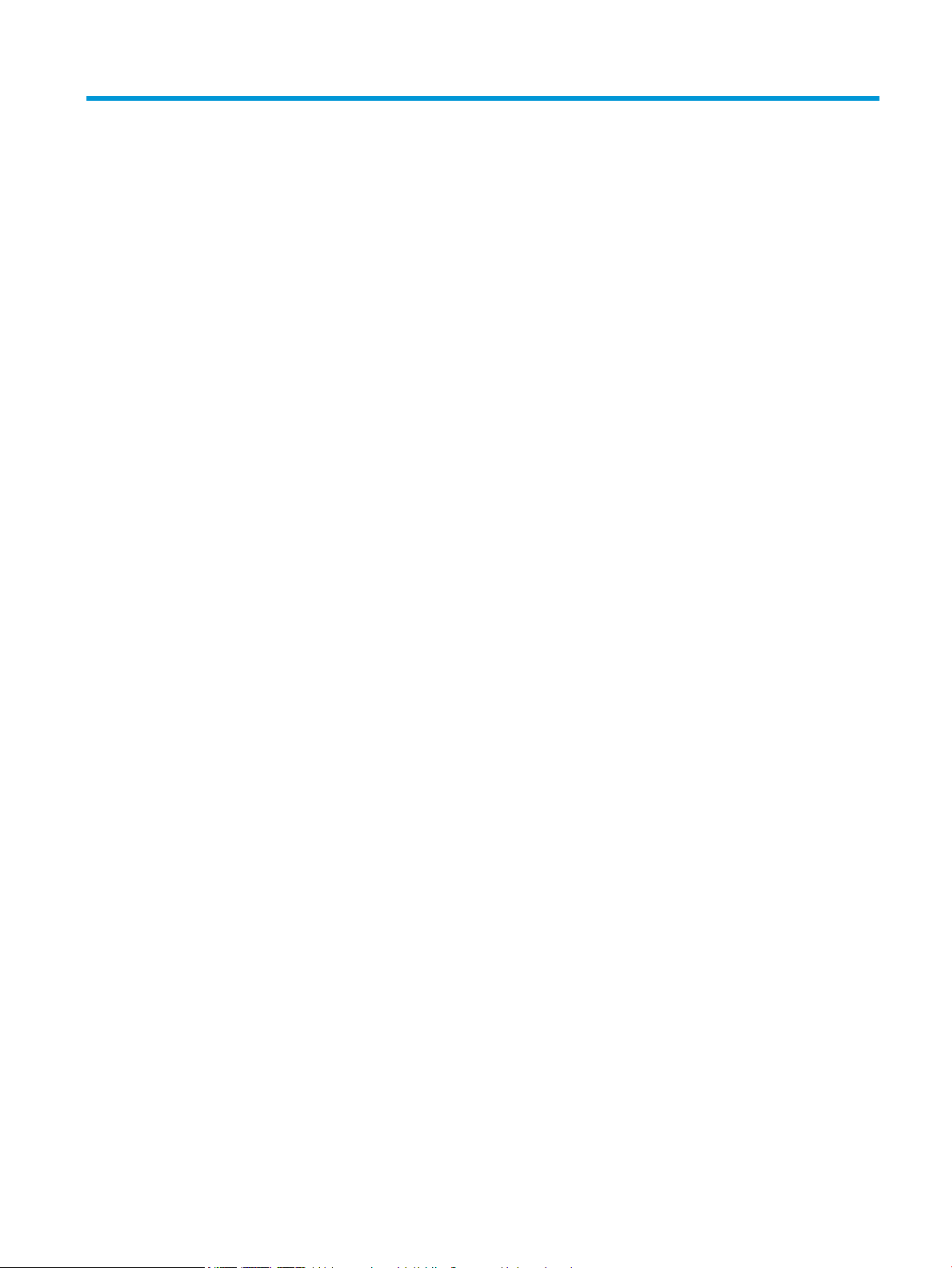
Obsah
1 Predstavenie produktu .................................................................................................................................. 1
Porovnanie produktov ........................................................................................................................................... 2
Zobrazenia produktu ............................................................................................................................................. 5
Pohľad na produkt spredu ................................................................................................................... 5
Pohľad na produkt zozadu .................................................................................................................. 7
Porty rozhrania .................................................................................................................................... 8
Pohľad na ovládací panel .................................................................................................................... 9
Zobrazenia príslušenstva na koncovú úpravu .................................................................................................... 11
Zošívačka/stohovač a zošívačka/stohovač s dierovaním ................................................................ 11
Výrobné zariadenie brožúr a brožúrovač s dierovaním ................................................................... 12
Nastavenie hardvéru zariadenia a inštalácia softvéru ....................................................................................... 13
2 Zásobníky papiera ....................................................................................................................................... 15
Konfigurácia typu a veľkosti papiera v zásobníkoch .......................................................................................... 16
Konfigurácia zásobníka pri vkladaní papiera ................................................................................... 16
Konfigurácia zásobníka podľa nastavenia tlačovej úlohy ................................................................ 16
Pomocou ovládacieho panela nakonfigurujte zásobník. ................................................................. 16
Plnenie zásobníka 1 ............................................................................................................................................. 17
Plnenie zásobníka 2 ............................................................................................................................................. 21
Plnenie zásobníkov na 3 x 500 hárkov ................................................................................................................ 25
Plnenie vysokokapacitného zásobníka na 3 500 hárkov ................................................................................... 29
Konfigurácia predvoleného umiestnenia zošívania ........................................................................................... 31
Konfigurácia predvoleného umiestnenia dierovaného otvoru. ......................................................................... 31
3 Súčasti, spotrebný materiál a príslušenstvo .................................................................................................. 33
Objednávanie náhradných dielov, príslušenstva a spotrebného materiálu ...................................................... 34
Objednávanie ..................................................................................................................................... 34
Diely a spotrebný materiál ................................................................................................................ 34
Príslušenstvo ..................................................................................................................................... 37
Výmena tonerových kaziet .................................................................................................................................. 38
Výmena zobrazovacieho valca ............................................................................................................................ 41
SKWW iii
Page 6
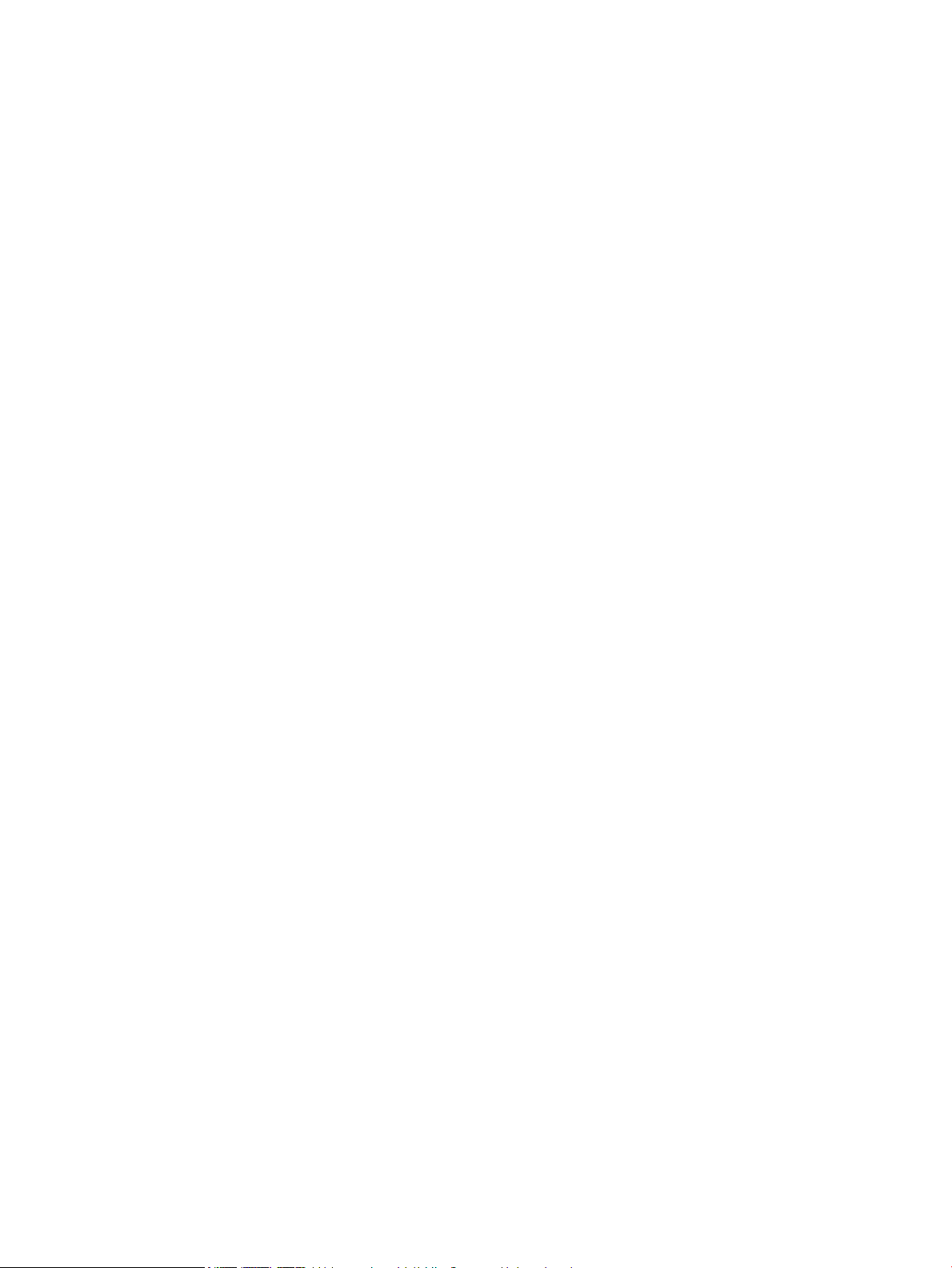
4 Tlač ............................................................................................................................................................ 45
Tlačové úlohy (Windows) .................................................................................................................................... 46
Tlač (Windows) .................................................................................................................................. 46
Automatická tlač na obidve strany (Windows) ................................................................................. 47
Manuálna tlač na obidve strany (Windows) ...................................................................................... 49
Tlač viacerých strán na jeden hárok (Windows) ............................................................................... 51
Výber typu papiera (Windows) .......................................................................................................... 53
Tlačové úlohy (Mac OS X) .................................................................................................................................... 56
Tlač (Mac OS X) .................................................................................................................................. 56
Automatická tlač na obidve strany (Mac OS X) ................................................................................. 56
Manuálna tlač na obidve strany (Mac OS X) ...................................................................................... 56
Tlač viacerých strán na jeden hárok (Mac OS X) ............................................................................... 57
Výber typu papiera (Mac OS X) .......................................................................................................... 57
Ukladanie tlačových úloh do produktu ............................................................................................................... 58
Vytvorenie uloženej úlohy (Windows) .............................................................................................. 58
Vytvorenie uloženej úlohy (Max OS X) .............................................................................................. 60
Tlač uloženej úlohy ........................................................................................................................... 61
Odstránenie uloženej úlohy .............................................................................................................. 61
Mobilná tlač ......................................................................................................................................................... 62
Nastavenie priamej bezdrôtovej tlače HP ........................................................................................ 62
Funkcia HP ePrint prostredníctvom e-mailu .................................................................................... 62
Softvér služby HP ePrint ................................................................................................................... 63
AirPrint ............................................................................................................................................... 64
Tlač z portu USB ................................................................................................................................................... 65
Zapnutie portu USB na tlač ............................................................................................................... 65
Tlač dokumentov z USB .................................................................................................................... 65
5 Správa produktu ......................................................................................................................................... 67
Vstavaný webový server HP ................................................................................................................................ 68
Zobrazenie vstavaného webového servera HP (EWS) ...................................................................... 68
Aplikácia HP Utility pre systém Mac OS X ............................................................................................................ 69
Otvorenie aplikácie HP Utility ........................................................................................................... 69
Funkcie aplikácie HP Utility ............................................................................................................... 69
Softvér HP Web Jetadmin .................................................................................................................................... 71
Ekonomické nastavenia ...................................................................................................................................... 72
Optimalizácia rýchlosti alebo využívania energie ............................................................................ 72
Nastavenie režimu spánku ................................................................................................................ 72
Nastavenie harmonogramu spánku ................................................................................................. 72
Funkcie zabezpečenia produktu ......................................................................................................................... 74
Bezpečnostné vyhlásenia ................................................................................................................. 74
IP Security .......................................................................................................................................... 74
iv SKWW
Page 7

Prihlásenie sa do produktu ............................................................................................................... 74
Nastavenie hesla systému ................................................................................................................ 74
Podpora šifrovania: vysokovýkonné zabezpečené pevné disky spoločnosti HP ............................ 75
Aktualizácie softvéru a firmvéru ......................................................................................................................... 76
6 Riešenie problémov ..................................................................................................................................... 77
Obnovenie predvolených hodnôt nastavenia ..................................................................................................... 78
Systém Pomocníka na ovládacom paneli ........................................................................................................... 79
Na ovládacom paneli zariadenia sa zobrazí hlásenie „Nízka úroveň kazety“ alebo „Veľmi nízka úroveň
kazety“ ................................................................................................................................................................. 80
Zmena nastavení pri veľmi nízkom stave ......................................................................................... 80
Pre produkty s funkciou faxu ......................................................................................... 80
Objednanie spotrebného materiálu .................................................................................................. 81
Zariadenie nepreberá papier alebo dochádza k chybe podávania ..................................................................... 82
Zariadenie nepreberá papier ............................................................................................................. 82
Zariadenie prevezme niekoľko hárkov papiera súčasne .................................................................. 82
V podávači dokumentov dochádza k zaseknutiu média, jeho nesprávnemu posunutiu
(zošikmeniu) alebo podávač dokumentov odoberá viacero hárkov papiera .................................. 82
Odstránenie zaseknutých médií .......................................................................................................................... 84
Automatická navigácia pre odstraňovanie zaseknutého papiera ................................................... 84
Dochádza často alebo opakovane k zaseknutiu papiera? ............................................................... 84
Odstránenie zaseknutí v zásobníku č. 1, pravých dvierkach a natavovacom zariadení ................. 85
Odstránenie zaseknutého papiera v zásobníku 2 ............................................................................ 89
Odstránenie zaseknutí v podávači na 3 x 500 hárkov papiera a v spodných pravých dvierkach ... 93
Odstránenie zaseknutí vo vysokokapacitnom vstupnom zásobníku na 3 500 hárkov a v
spodných pravých dvierkach ............................................................................................................ 96
Odstránenie zaseknutí v adaptéri pre výstupné príslušenstvo ....................................................... 99
Odstránenie zaseknutí v zošívačke/stohovači alebo v zošívačke/stohovači s dierovacím
príslušenstvom ............................................................................................................................... 101
Odstránenie zaseknutia za ľavými dvierkami zošívačky/stohovača ........................... 101
Odstránenie zaseknutých spiniek v zošívačke č. 1 v stohovači alebo zošívačke ........ 104
Odstránenie zaseknutí pri pripojení zošívačky/stohovača (iba modely
s dierovaním) ................................................................................................................ 107
Odstránenie zaseknutí v príslušenstve výrobného zariadenia brožúr alebo brožúrovača
s dierovaním .................................................................................................................................... 111
Odstránenie zaseknutí v predných ľavých dvierkach výrobného zariadenia brožúr .. 111
Odstránenie zaseknutí spiniek v zošívačke č. 1 vo výrobnom zariadení brožúr ......... 114
Odstránenie zaseknutí v predných ľavých dvierkach výrobného zariadenia brožúr .. 117
Odstránenie zaseknutí spiniek v zošívačke č. 2 alebo 3 vo výrobnom zariadení
brožúr ............................................................................................................................ 123
Zlepšenie kvality tlače ....................................................................................................................................... 128
Tlač z iného softvérového programu ............................................................................................. 128
SKWW v
Page 8
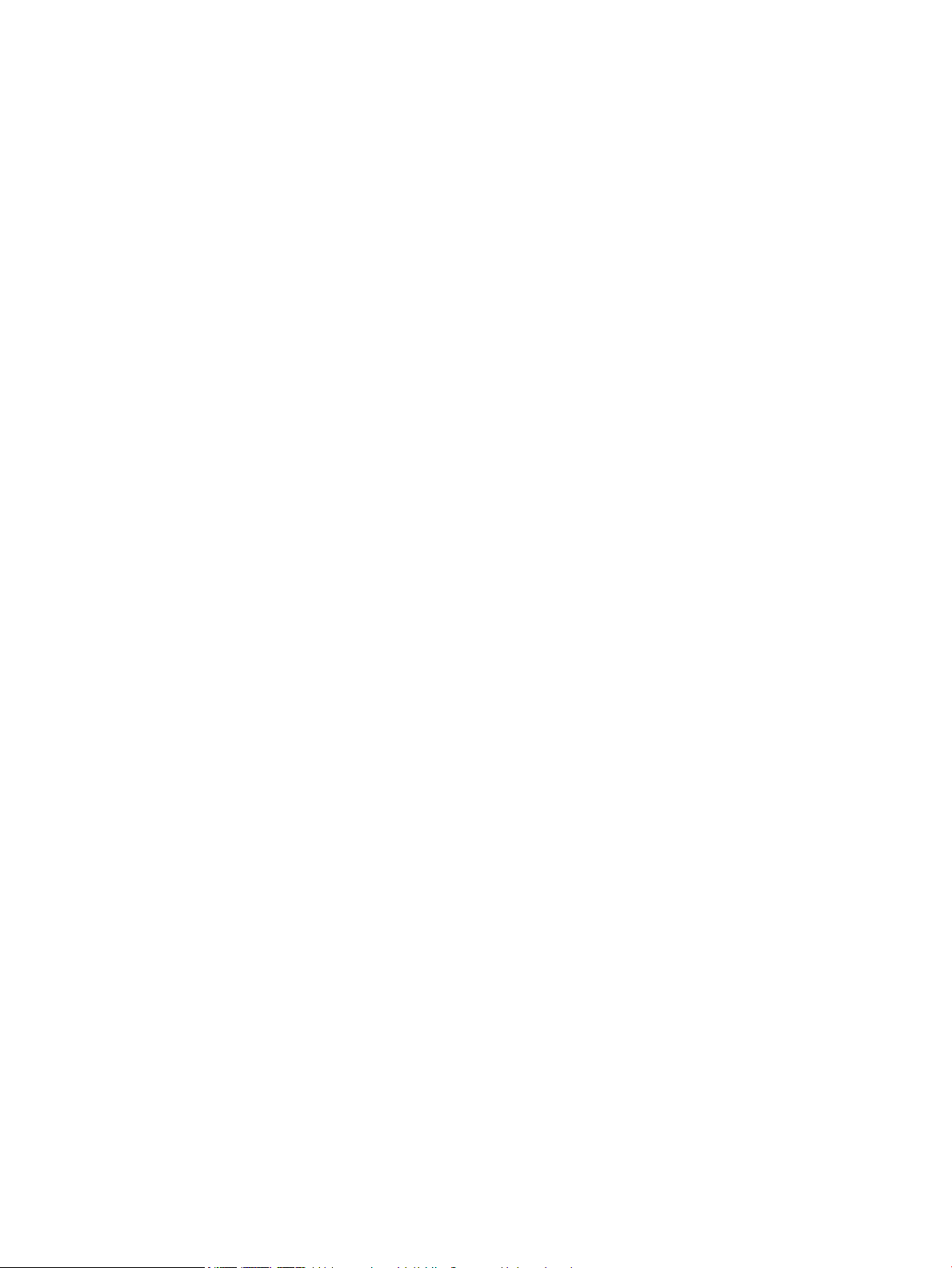
Kontrola typu papiera pre tlačovú úlohu ....................................................................................... 128
Kontrola nastavenia typu papiera (Windows) .............................................................. 128
Kontrola nastavenia typu papiera (Mac OS X) .............................................................. 129
Kontrola stavu tonerových kaziet .................................................................................................. 129
Kalibrácia zariadenia na zosúladenie farieb ................................................................................... 129
Tlač čistiacej strany ......................................................................................................................... 130
Prezretie zobrazovacieho valca ...................................................................................................... 130
Kontrola papiera a prostredia tlače ................................................................................................ 131
Krok č. 1: Používanie papiera, ktorý zodpovedá technickým údajom od
spoločnosti HP .............................................................................................................. 131
Krok č. 2: Kontrola prostredia ...................................................................................... 131
Kontrola ďalších nastavení tlačovej úlohy ..................................................................................... 131
Úprava nastavenia farieb (Windows) ........................................................................... 131
Vyskúšanie iného ovládača tlače .................................................................................................... 133
Nastavenie zarovnania pri individuálnom zásobníku .................................................................... 133
Riešenie problémov s káblovou sieťou ............................................................................................................. 135
Nekvalitné fyzické pripojenie ......................................................................................................... 135
Počítač používa nesprávnu IP adresu zariadenia ........................................................................... 135
Počítač nie je schopný komunikácie so zariadením ....................................................................... 135
Zariadenie používa nesprávne nastavenia spojenia a duxplexnej prevádzky v rámci siete ......... 136
Nové softvérové aplikácie môžu spôsobovať problémy s kompatibilitou .................................... 136
Váš počítač alebo pracovná stanica môže byť nastavený nesprávne ........................................... 136
Zariadenie je vypnuté alebo iné sieťové nastavenia sú nesprávne ............................................... 136
Register ....................................................................................................................................................... 137
vi SKWW
Page 9

1 Predstavenie produktu
●
Porovnanie produktov
●
Zobrazenia produktu
●
Zobrazenia príslušenstva na koncovú úpravu
●
Nastavenie hardvéru zariadenia a inštalácia softvéru
Ďalšie informácie:
V krajine USA prejdite na lokalitu www.hp.com/support/colorljM855.
V ostatných krajinách prejdite na lokalitu www.hp.com/support. Vyberte svoju krajinu/oblasť. Kliknite
na položku Podpora produktov a riešenie problémov. Zadajte názov produktu a potom vyberte položku
Hľadať.
Komplexná podpora pre váš produkt od spoločnosti HP zahŕňa nasledujúce informácie:
●
Inštalácia a konfigurovanie
●
Vzdelávanie a používanie
●
Riešenie problémov
●
Prevzatie aktualizácií softvéru
●
Fóra podpory
●
Vyhľadanie informácií o záruke a regulačných podmienkach
SKWW 1
Page 10
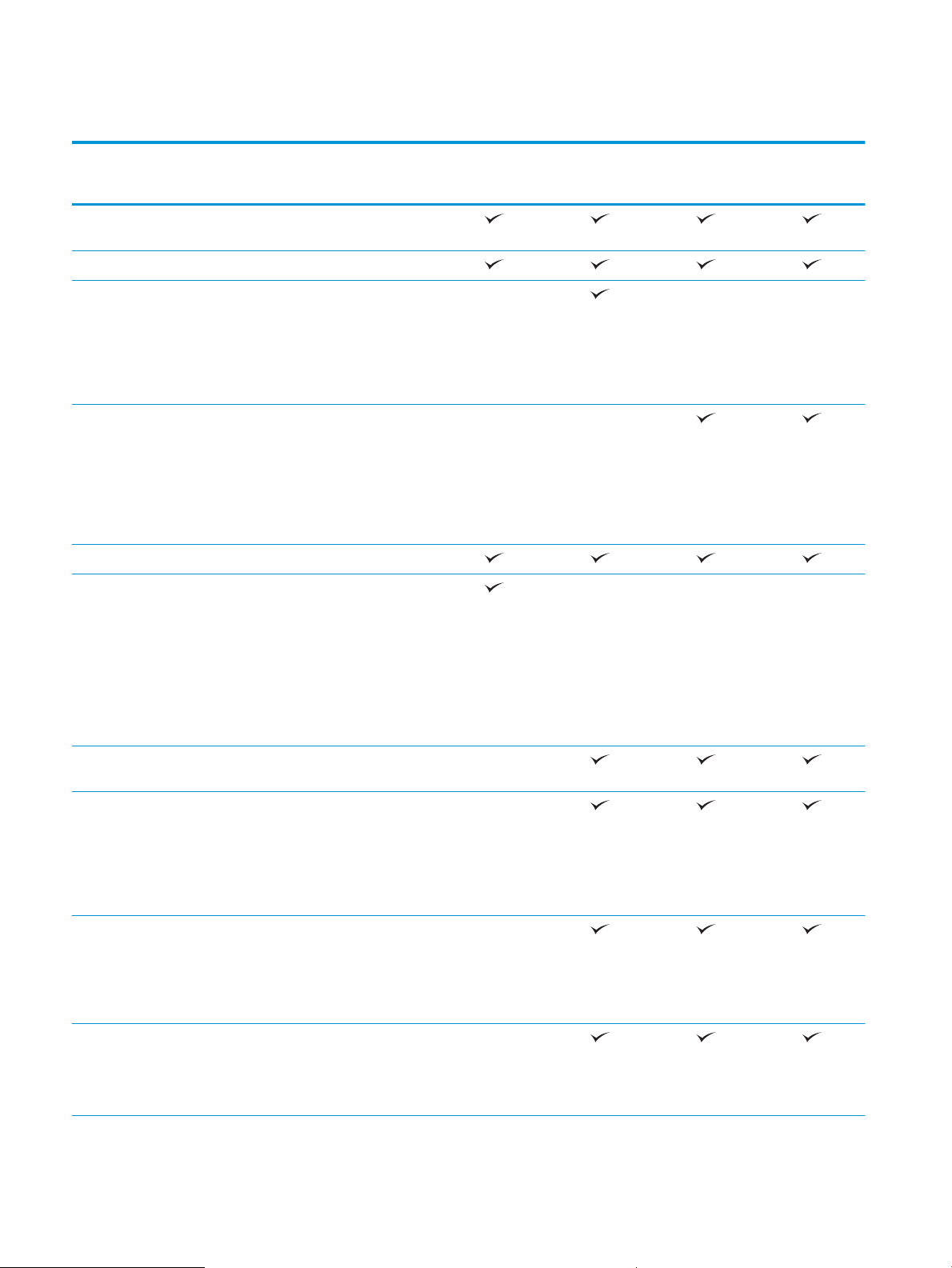
Porovnanie produktov
M855dn
A2W77A
Manipulácia s papierom Zásobník č. 1 (kapacita na
100 hárkov)
Zásobník 2 (kapacita na 500 listov)
Podávač papiera na 3 x 500 hárkov
POZNÁMKA: Voliteľné pre model
M855dn. Po inštalácii vstupného
príslušenstva možno v modeli
M855dn nainštalovať aj všetky ďalšie
príslušenstvá na koncovú úpravu.
Vysokokapacitné vstupné zásobníky
na 3 500 hárkov
POZNÁMKA: Voliteľné pre model
M855dn. Po inštalácii vstupného
príslušenstva možno v modeli
M855dn nainštalovať aj všetky ďalšie
príslušenstvá na koncovú úpravu.
Automatická obojstranná tlač
Voliteľný podávač s kapacitou 1 x 500
hárkov so skrinkou. K dispozícii
v Európe, na Blízkom východe,
v Afrike a v ázijských a pacifických
krajinách/regiónoch
M855xh
A2W78A
M855x+
A2W79A
M855x+
D7P73A
POZNÁMKA: Po inštalácii vstupného
príslušenstva možno v modeli
M855dn nainštalovať aj všetky ďalšie
príslušenstvá na koncovú úpravu.
Voliteľné príslušenstvo na koncovú
úpravu – zošívačka/stohovač
Voliteľné príslušenstvo na koncovú
úpravu – zošívačka/stohovač
s dierovaním 2/4
K dispozícii v Európe, na Blízkom
východe, v Afrike a v ázijských
a pacifických krajinách/regiónoch
Voliteľné príslušenstvo na koncovú
úpravu – výrobné zariadenie brožúr
K dispozícii v Európe, na Blízkom
východe, v Afrike a v ázijských
a pacifických krajinách/regiónoch
Voliteľné príslušenstvo na koncovú
úpravu – brožúrovač s dierovaním 2/3
K dispozícii v Severnej a Latinskej
Amerike
2 Kapitola 1 Predstavenie produktu SKWW
Page 11
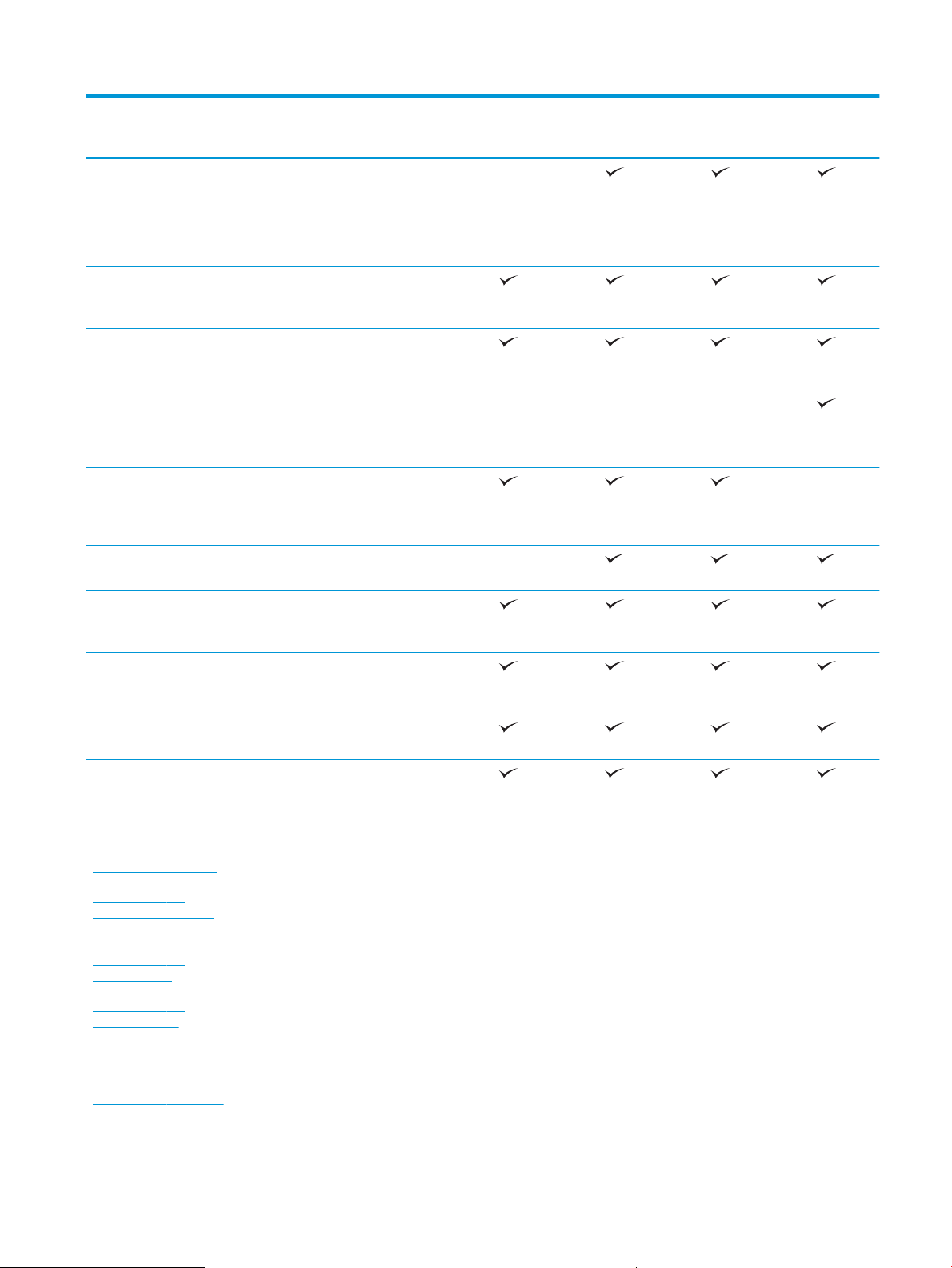
M855dn
M855xh
M855x+
M855x+
Voliteľné príslušenstvo na koncovú
úpravu – brožúrovač s dierovaním 2/4
K dispozícii v Európe, na Blízkom
východe, v Afrike a v ázijských
a pacifických krajinách/regiónoch
Možnosti pripojenia Pripojenie k sieti 10/100/1000
Ethernet LAN s protokolom IPv4
a IPv6
Port USB s jednoduchým prístupom
na tlač bez použitia počítača a na
inovácie firmvéru
Funkcia NFC (near-field
communication) a príslušenstvo na
priamu bezdrôtovú tlač z mobilných
zariadení od spoločnosti HP
Voliteľná funkcia NFC a príslušenstvo
na priamu bezdrôtovú tlač
z mobilných zariadení od spoločnosti
HP
Skladovanie Vysokovýkonný zabezpečený pevný
disk spoločnosti HP
Displej ovládacieho
Dotykový ovládací panel
panela s možnosťou
zadávania
A2W77A
A2W78A
A2W79A
D7P73A
Tlačiť Tlačí 46 strán za minútu (str./min.) na
papier formátu A4 a 45 str./min. na
papier formátu Letter
Tlač USB s jednoduchým prístupom
(nepožaduje sa počítač)
Riešenia mobilnej tlače
●
Funkcia HP ePrint
prostredníctvom e-mailu
Viac informácií o riešeniach
mobilnej tlače nájdete na
●
Softvér služby HP ePrint
1
stránkach:
●
Aplikácia HP ePrint
www.hpconnected.com
●
HP ePrint Enterprise
www.hp.com/go/
●
LaserJetMobilePrinting
(len v angličtine)
www.hp.com/go/
eprintsoftware
www.hp.com/go/
HP ePrint Home & Biz
●
Aplikácia HP Printer Control
●
Google Cloud Print
●
AirPrint
eprintenterprise
www.google.com/
cloudprint/learn
www.hp.com/go/airprint
SKWW Porovnanie produktov 3
Page 12
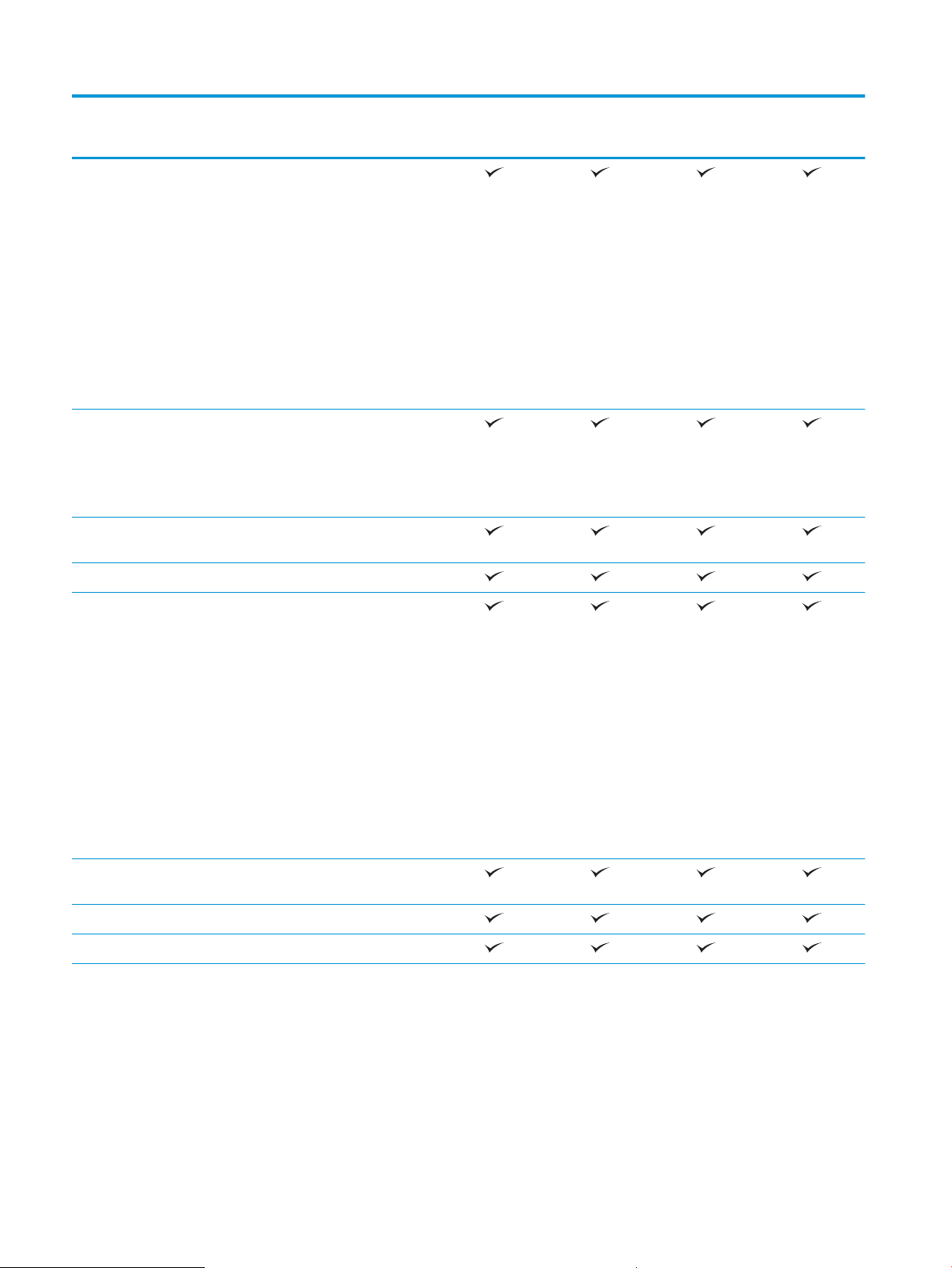
M855dn
M855xh
M855x+
M855x+
Podporované operačné
systémy2,
3
Windows XP SP3 alebo novší, 32bitový a 64-bitový
POZNÁMKA: Program na inštaláciu
softvéru nepodporuje 64-bitovú
verziu, ale ovládač tlačiarne ju
podporuje.
POZNÁMKA: Spoločnosť Microsoft
ukončila hlavnú podporu pre systém
Windows XP v apríli 2009. Spoločnosť
HP sa bude aj naďalej v maximálnej
miere snažiť o poskytovanie podpory
pre systém Windows XP, ktorého
oficiálna podpora sa skončila.
Windows Vista, 32-bitový a 64-bitový
POZNÁMKA: Windows Vista Starter
nie je podporovaný programom na
inštaláciu softvéru ani ovládačom
tlačiarne.
Windows 7 SP1 alebo novší, 32-
bitový a 64-bitový
Windows 8, 32-bitový a 64-bitový
A2W77A
A2W78A
A2W79A
D7P73A
Windows Server 2003 s balíkom SP2
alebo novším, 32-bitový a 64-bitový
POZNÁMKA: Program na inštaláciu
softvéru nepodporuje 64-bitovú
verziu, ale ovládač tlačiarne ju
podporuje.
POZNÁMKA: Spoločnosť Microsoft
ukončila hlavnú podporu pre systém
Windows Server 2003 v júli 2010.
Spoločnosť HP sa bude aj naďalej
v maximálnej miere snažiť
o poskytovanie podpory pre systém
Windows Server 2003, ktorého
oficiálna podpora sa skončila.
Windows Server 2008, 32-bitový
a 64-bitový
Windows Server 2008 R2, 64-bitový
Windows Server 2012, 64-bitový
4 Kapitola 1 Predstavenie produktu SKWW
Page 13

M855dn
M855x+M855xhM855dn
1 2 3 4
5
6
7
8
9
10
11
M855xh
M855x+
M855x+
Mac OS X 10.6, 10.7 Lion a 10.8
Mountain Lion
1
Softvér HP ePrint podporuje nasledujúce operačné systémy: Windows® XP SP3 alebo novší (32-bitový) až do verzie 3 softvéru
HP ePrint, Windows Vista® (32-bitový a 64-bitový), Windows 7 SP1 alebo novší (32-bitový a 64-bitový), Windows 8 (32-bitový a 64bitový) a Mac OS X, verzie 10.6, 10.7 Lion a 10.8 Mountain Lion.
2
Zoznam podporovaných operačných systémov platí pre ovládače tlačiarní PCL 6, UPD PCL 6, UPD PCL 5, UPD PS pre systém Windows,
pre ovládače tlačiarní pre systém Mac a pre inštalačný disk CD k dodávanému softvéru. Ak potrebujete aktuálny zoznam
podporovaných operačných systémov, prejdite na stránku www.hp.com/support/colorljM855, kde môžete získať úplnú podporu pre
vaše zariadenie od spoločnosti HP. Ak sa nachádzate mimo územia Spojených štátov, prejdite na stránku www.hp.com/support,
vyberte krajinu/región a kliknite na položku Drivers & Software (Ovládače a softvér). Zadajte názov alebo číslo produktu V časti
Download Options (Možnosti sťahovania) kliknite na položku Drivers, Software & Firmware (Ovládače, softvér a firmvér). Kliknite
na verziu operačného systému a potom kliknite na tlačidlo Download (Prevziať).
3
Inštalačný disk softvéru HP nainštaluje samostatný ovládač HP PCL 6 pre operačné systémy Windows spolu s voliteľným softvérom.
Inštalačný softvér pre systém Mac nie je súčasťou disku CD. Na disku CD sa nachádza postup na stiahnutie inštalačného softvéru pre
systém Mac zo stránky www.hp.com. Inštalačný softvér pre systém Mac si stiahnete podľa nasledujúcich krokov: Prejdite na stránku
www.hp.com/support, vyberte krajinu/región a kliknite na položku Drivers & Software (Ovládače a softvér). Zadajte názov alebo
číslo produktu V časti Download Options (Možnosti sťahovania) kliknite na položku Drivers, Software & Firmware (Ovládače,
softvér a firmvér). Kliknite na verziu operačného systému a potom kliknite na tlačidlo Download (Prevziať).
Zobrazenia produktu
●
Pohľad na produkt spredu
●
Pohľad na produkt zozadu
A2W77A
A2W78A
A2W79A
D7P73A
●
Porty rozhrania
●
Pohľad na ovládací panel
Pohľad na produkt spredu
1 Výstupný zásobník
2 Ovládací panel s farebným dotykovým displejom (s možnosťou naklonenia na jednoduchšie zobrazenie)
3 Port USB s jednoduchým prístupom (na tlač bez použitia počítača)
POZNÁMKA: Pred jeho použitím musí administrátor tento port povoliť.
SKWW Zobrazenia produktu 5
Page 14

4 Konzola na pripojenie hardvéru (slúži na pripojenie príslušenstva a zariadení tretích strán)
5 Pravé dvierka (prístup k natavovacej jednotke a na odstránenie zaseknutého papiera)
6 Zásobník 1
7 Zásobník 2
8 Vypínač
9 Predné dvierka (prístup ku kazetám s tonerom a zobrazovacím valcom)
10 Podávač papiera na 3 x 500 hárkov
11 Vysokokapacitný vstupný zásobník na 3 500 hárkov
6 Kapitola 1 Predstavenie produktu SKWW
Page 15

Pohľad na produkt zozadu
1
2
3
4
1 Formátovač (obsahuje porty rozhrania)
2 Páčka na blokovanie produktu na podávač s kapacitou 3 x 500 hárkov (iba model M855xh)
3 Pripojenie napájania
4 Štítok s číslom modelu a sériovým číslom
SKWW Zobrazenia produktu 7
Page 16

Porty rozhrania
1
2
3
4
5
1 Zásuvka pre bezpečnostný zámok káblového typu
2 Ethernetový (RJ-45) sieťový port lokálnej siete (LAN)
3 Port USB na pripojenie externých zariadení USB (tento port môže byť uzavretý krytom)
4 Vysokorýchlostný tlačový port USB 2.0
POZNÁMKA: Na tlač USB s jednoduchým prístupom použite port USB v blízkosti ovládacieho panela.
5 Zväzok vodičov pre cudzie rozhranie (na pripojenie zariadení tretích strán)
8 Kapitola 1 Predstavenie produktu SKWW
Page 17
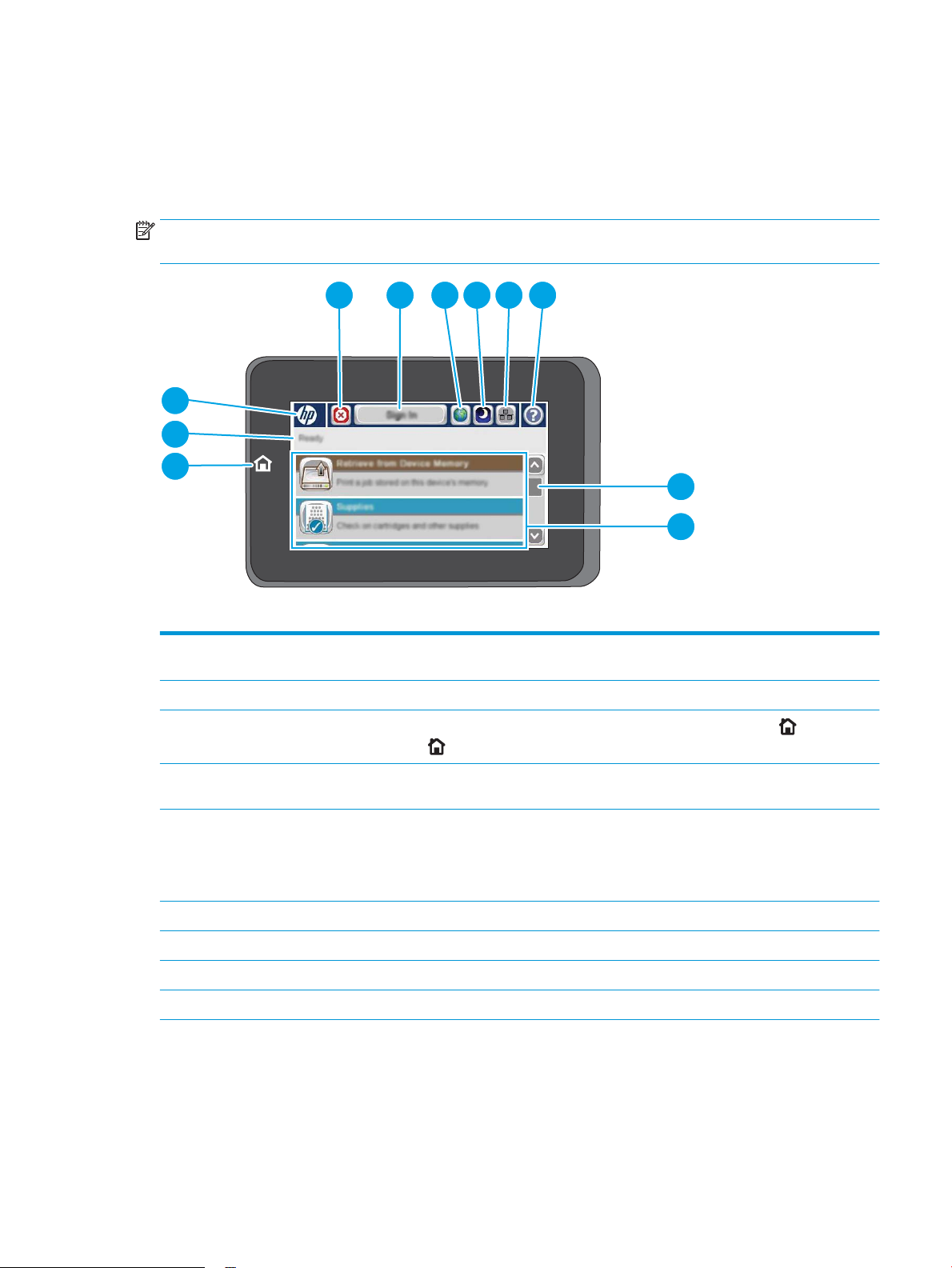
Pohľad na ovládací panel
4 5 6 7 8 9
10
11
1
2
3
Úvodná obrazovka poskytuje prístup k funkciám produktu a naznačuje aktuálny stav produktu.
Na domovskú stránku sa môžete kedykoľvek vrátiť dotykom tlačidla Domov na ľavej strane ovládacieho
panela zariadenia. Okrem toho sa môžete dotknúť tlačidla Domov v ľavom hornom rohu väčšiny obrazoviek.
POZNÁMKA: Funkcie, ktoré sa zobrazujú na úvodnej obrazovke, sa môžu odlišovať v závislosti od
konfigurácie produktu.
1 Tlačidlo a indikátor
Domov
2 Stav produktu Stavový riadok poskytuje informácie o celkovom stave zariadenia.
3 Logo spoločnosti
HP alebo tlačidlo Domov
4 Tlačidlo Zastaviť Dotykom tlačidla Stop (Zastaviť) pozastavíte aktuálnu úlohu. Otvorí sa obrazovka Job Status (Stav
5 Tlačidlo Sign In (Prihlásiť
sa) alebo Sign Out
(Odhlásiť sa).
6 Tlačidlo Výber jazyka Dotykom tlačidla Výber jazyka vyberiete jazyk na zobrazenie na ovládacom paneli.
7 Tlačidlo Spánok Dotykom tlačidla Spánok prepnete zariadenie do režimu spánku.
8 Tlačidlo Sieť Dotykom tlačidla Sieť vyhľadáte informácie o sieťovom pripojení.
9 Tlačidlo Pomocník Dotknite sa tlačidla Pomocníka, ak chcete otvoriť vstavaný systém pomocníka.
Dotykom tlačidla sa v ktoromkoľvek okamihu vrátite na domovskú obrazovku.
Na inej ako domovskej obrazovke sa logo spoločnosti HP zmení na tlačidlo Domov . Dotykom
tlačidla Domov sa vrátite na domovskú obrazovku.
úlohy) a na nej môžete úlohu zrušiť alebo v nej pokračovať.
Ak chcete prejsť k zabezpečeným funkciám, dotknite sa tlačidla Sign In (Prihlásiť sa).
Ak ste sa prihlásili na prístup k zabezpečeným funkciám a chcete sa zo zariadenia odhlásiť, dotknite
sa tlačidla Sign Out (Odhlásiť sa). Po odhlásení zariadenie obnoví všetky možnosti na predvolené
nastavenia.
SKWW Zobrazenia produktu 9
Page 18
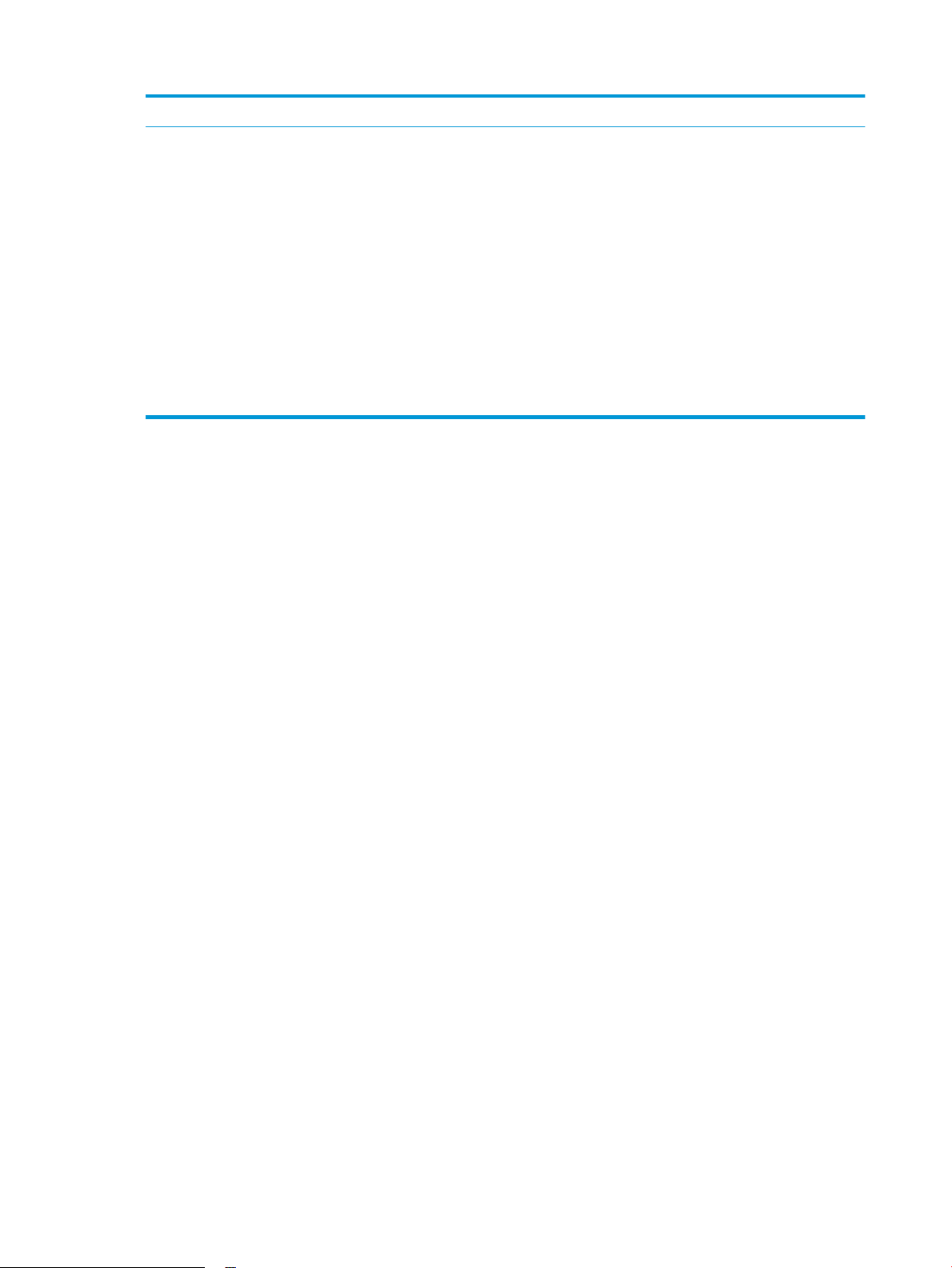
10 Posúvač Dotykom šípok hore a dole na posuvnej lište si môžete prezrieť úplný zoznam dostupných funkcií.
11 Funkcie V závislosti od konfigurácie produktu môžu funkcie, ktoré sa zobrazia v tejto oblasti, obsahovať
akékoľvek z nasledujúcich položiek:
●
Quick Sets (Rýchle nastavenia)
●
Retrieve from USB (Načítať z jednotky USB)
●
Retrieve from Device Memory (Načítať z pamäte zariadenia)
●
Job Status (Stav úlohy)
●
Spotrebný materiál
●
Zásobníky
●
Správa
●
Údržba zariadenia
10 Kapitola 1 Predstavenie produktu SKWW
Page 19
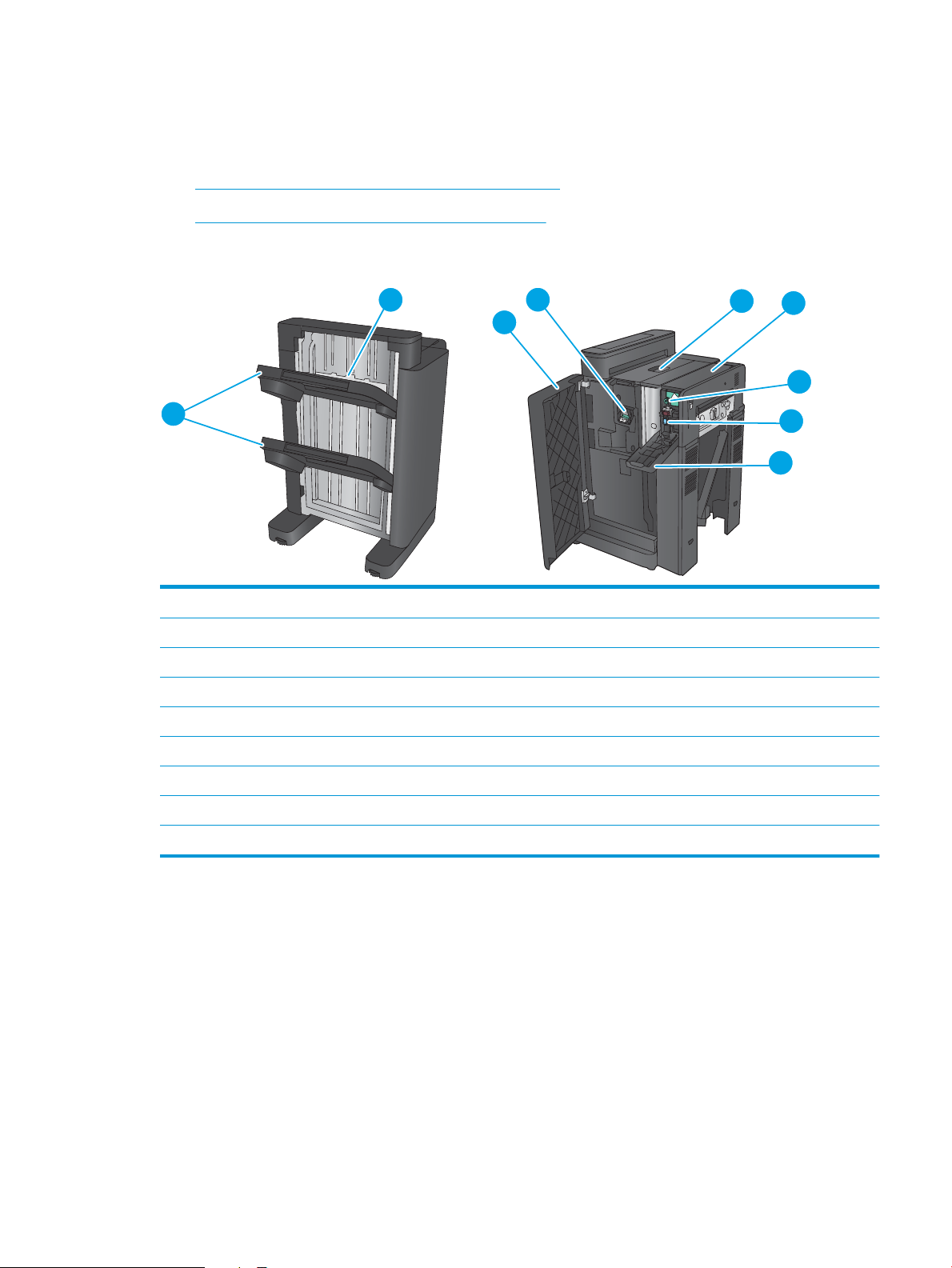
Zobrazenia príslušenstva na koncovú úpravu
2
1
5
6
7
8
9
3
4
Tieto zariadenia na koncovú úpravu sú k dispozícii ako príslušenstvo k produktu.
●
Zošívačka/stohovač a zošívačka/stohovač s dierovaním
●
Výrobné zariadenie brožúr a brožúrovač s dierovaním
Zošívačka/stohovač a zošívačka/stohovač s dierovaním
1 Výstupné zásobníky zošívačky/stohovača
2 Výstupná zásuvka zošívačky/stohovača
3 Predné dvierka
4 Zošívačka 1
5 Vrchné ľavé dvierka
6 Jednotka dierovača (len pre modely s dierovaním)
7 Zarovnávací otočný gombík dierovača (len pre modely s dierovaním)
8 Zbernica odpadu (len pre modely s dierovaním)
9 Dvierka dierovača (len pre modely s dierovaním)
SKWW Zobrazenia príslušenstva na koncovú úpravu 11
Page 20
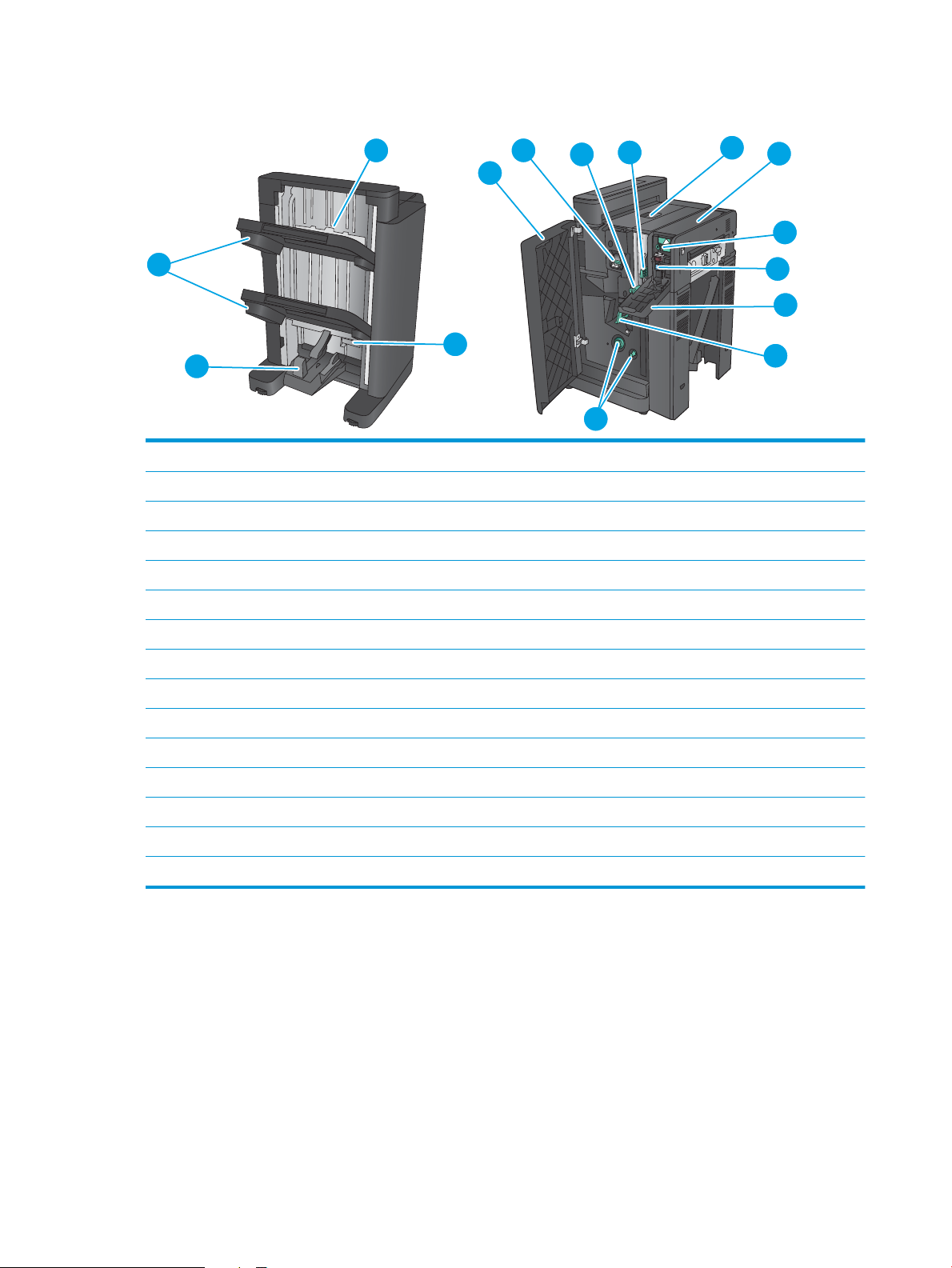
Výrobné zariadenie brožúr a brožúrovač s dierovaním
3
2
9
10
11
12
13
5
6
1
4
7
8
14
15
1 Výstupná priehradka na brožúry
2 Výstupné zásobníky zošívačky/stohovača
3 Výstupná zásuvka zošívačky/stohovača
4 Spodné dvierka na brožúry (prístup na odstraňovanie zaseknutí papiera)
5 Predné ľavé dvierka
6 Zošívačka 1
7 Dolná vodiaca lišta dávkovača papiera
8 Horná vodiaca lišta dávkovača papiera
9 Vrchné ľavé dvierka
10 Jednotka dierovača (len pre modely s dierovaním)
11 Zarovnávací otočný gombík dierovača (len pre modely s dierovaním)
12 Zbernica odpadu (len pre modely s dierovaním)
13 Dvierka dierovača (len pre modely s dierovaním)
14 Tlačidlá na posúvanie papiera na odstránenie zaseknutí
15 Nosič spiniek na chrbtovú väzbu, prístup k zošívačke 2 a zošívačke 3
12 Kapitola 1 Predstavenie produktu SKWW
Page 21

Nastavenie hardvéru zariadenia a inštalácia softvéru
Základné pokyny na inštaláciu nájdete v Inštalačnej príručke k hardvéru, ktorá bola dodaná s vaším
zariadením. Ďalšie pokyny získate od oddelenia podpory spoločnosti HP na internete.
Ak sa nachádzate v USA, na adrese www.hp.com/support/colorljM855 môžete získať komplexnú podporu pre
vaše zariadenie od spoločnosti HP.
Ak sa nenachádzate v USA, postupujte podľa nasledujúcich pokynov:
1. Prejdite na lokalitu www.hp.com/support.
2. Vyberte svoju krajinu/oblasť.
3. Kliknite na položku Podpora produktov a riešenie problémov.
4. Zadajte názov produktu (HP Color LaserJet Enterprise M855) a vyberte položku Search (Hľadať).
Nájdite informácie v častiach:
●
Inštalácia a konfigurovanie
●
Vzdelávanie a používanie
●
Riešenie problémov
●
Prevzatie aktualizácií softvéru
●
Fóra podpory
●
Vyhľadanie informácií o záruke a regulačných podmienkach
SKWW Nastavenie hardvéru zariadenia a inštalácia softvéru 13
Page 22

14 Kapitola 1 Predstavenie produktu SKWW
Page 23
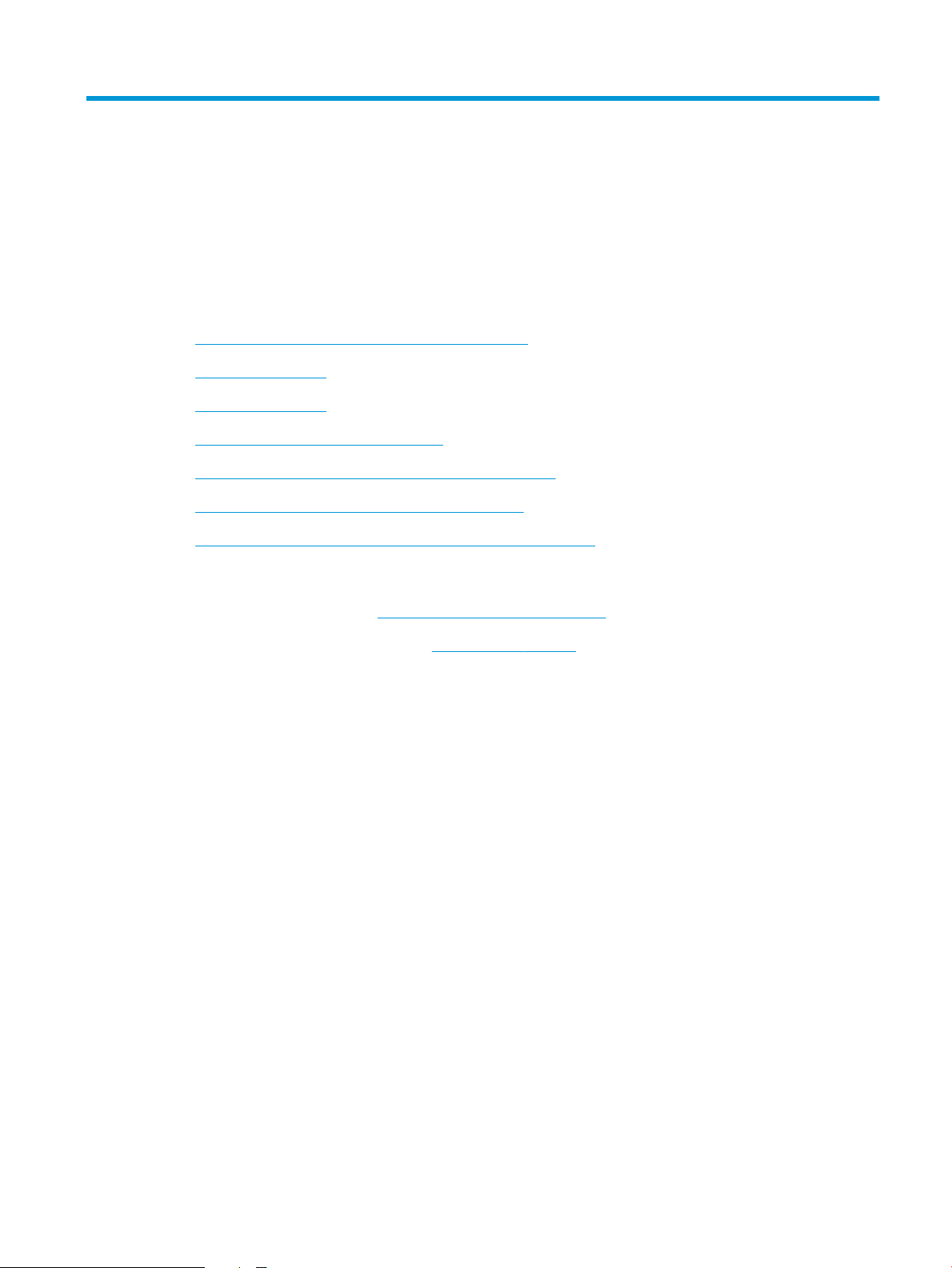
2 Zásobníky papiera
●
Konfigurácia typu a veľkosti papiera v zásobníkoch
●
Plnenie zásobníka 1
●
Plnenie zásobníka 2
●
Plnenie zásobníkov na 3 x 500 hárkov
●
Plnenie vysokokapacitného zásobníka na 3 500 hárkov
●
Konfigurácia predvoleného umiestnenia zošívania
●
Konfigurácia predvoleného umiestnenia dierovaného otvoru.
Ďalšie informácie:
V krajine USA prejdite na lokalitu www.hp.com/support/colorljM855.
V ostatných krajinách prejdite na lokalitu www.hp.com/support. Vyberte svoju krajinu/oblasť. Kliknite
na položku Podpora produktov a riešenie problémov. Zadajte názov produktu a potom vyberte položku
Hľadať.
Komplexná podpora pre váš produkt od spoločnosti HP zahŕňa nasledujúce informácie:
●
Inštalácia a konfigurovanie
●
Vzdelávanie a používanie
●
Riešenie problémov
●
Prevzatie aktualizácií softvéru
●
Fóra podpory
●
Vyhľadanie informácií o záruke a regulačných podmienkach
SKWW 15
Page 24

Konfigurácia typu a veľkosti papiera v zásobníkoch
Produkt vás automaticky vyzve na konfiguráciu zásobníka pre určitý typ a veľkosť v nasledujúcich situáciách:
●
Ak vkladáte papier do zásobníka.
●
Ak prostredníctvom ovládača tlače alebo softvérového programu vyberiete konkrétny zásobník alebo
typ papiera pre tlačovú úlohu a konfigurácia zásobníka nezodpovedá nastaveniam tlačovej úlohy
POZNÁMKA: Výzva sa nezobrazí, ak tlačíte zo zásobníka 1 a tento zásobník je nakonfigurovaný na veľkosť
papiera Any Size (Ľubovoľná veľkosť) a typ papiera Any Type (Ľubovoľný typ). Ak v tejto situácii tlačová úloha
nešpecifikuje zásobník, produkt tlačí zo zásobníka 1, a to aj v prípade, ak sa nastavenia typu a veľkosti
papiera tlačovej úlohy nezhodujú s papierom vloženým v zásobníku 1.
Konfigurácia zásobníka pri vkladaní papiera
1. Do zásobníka vložte papier.
2. Na ovládacom paneli produktu sa zobrazí hlásenie o konfigurácii zásobníka.
3. Dotknutím sa tlačidla OK potvrďte zistenú veľkosť a typ papiera alebo dotknutím sa tlačidla Modify
(Upraviť) vyberte inú veľkosť alebo typ papiera.
4. Vyberte správnu veľkosť a typ a potom sa dotknite tlačidla OK.
Konfigurácia zásobníka podľa nastavenia tlačovej úlohy
1. V softvérovom programe zadajte zdrojový zásobník, veľkosť a typ papiera.
2. Úlohu odošlite do produktu.
Ak je potrebné konfigurovať zásobník, na ovládacom paneli produktu sa zobrazí hlásenie o konfigurácii
zásobníka.
3. Zásobník naplňte určeným typom a veľkosťou papiera a potom zásobník zavrite.
4. Dotknutím sa tlačidla OK potvrďte zistenú veľkosť a typ papiera alebo dotknutím sa tlačidla Modify
(Upraviť) vyberte inú veľkosť alebo typ papiera.
5. Vyberte správnu veľkosť a typ a potom sa dotknite tlačidla OK.
Pomocou ovládacieho panela nakonfigurujte zásobník.
Typ a veľkosť zásobníkov môžete nakonfigurovať aj bez toho, aby vás produkt vyzval.
1. Na domovskej obrazovke ovládacieho panela zariadenia sa posuňte na tlačidlo Trays (Zásobníky)
a dotknite sa ho.
2. Dotknite sa riadka pre zásobník, ktorý chcete nakonfigurovať, a potom sa dotknite tlačidla Modify
(Upraviť).
3. V zoznamoch možností vyberte typ a formát papiera.
4. Dotknutím sa tlačidla OK uložte svoj výber.
16 Kapitola 2 Zásobníky papiera SKWW
Page 25

Plnenie zásobníka 1
UPOZORNENIE: Ak sa chcete vyhnúť uviaznutiu papiera, nepridávajte médiá do zásobníka 1 a ani ich
nevyprázdňujte počas tlače.
1. Otvorte zásobník 1
2. Vytiahnite vysúvaciu časť zásobníka na podporu
papiera.
SKWW Plnenie zásobníka 1 17
Page 26

3. Do zásobníka vložte papier. Pozrite si časť
Tabuľka 2-1 Orientácia papiera v zásobníku 1
na strane 19.
TIP: Na dosiahnutie čo najkvalitnejšej tlače
odporúča spoločnosť HP vkladať papier tak, aby
dlhý okraj vchádzal do zariadenia ako prvý.
4. Dbajte na to, aby bol papier zasunutý pod
hranicou vkladania na vodiacich lištách papiera.
5. Nastavte bočné vodiace lišty tak, aby sa stohu
papierov zľahka dotýkali, ale ho neohýbali.
18 Kapitola 2 Zásobníky papiera SKWW
Page 27
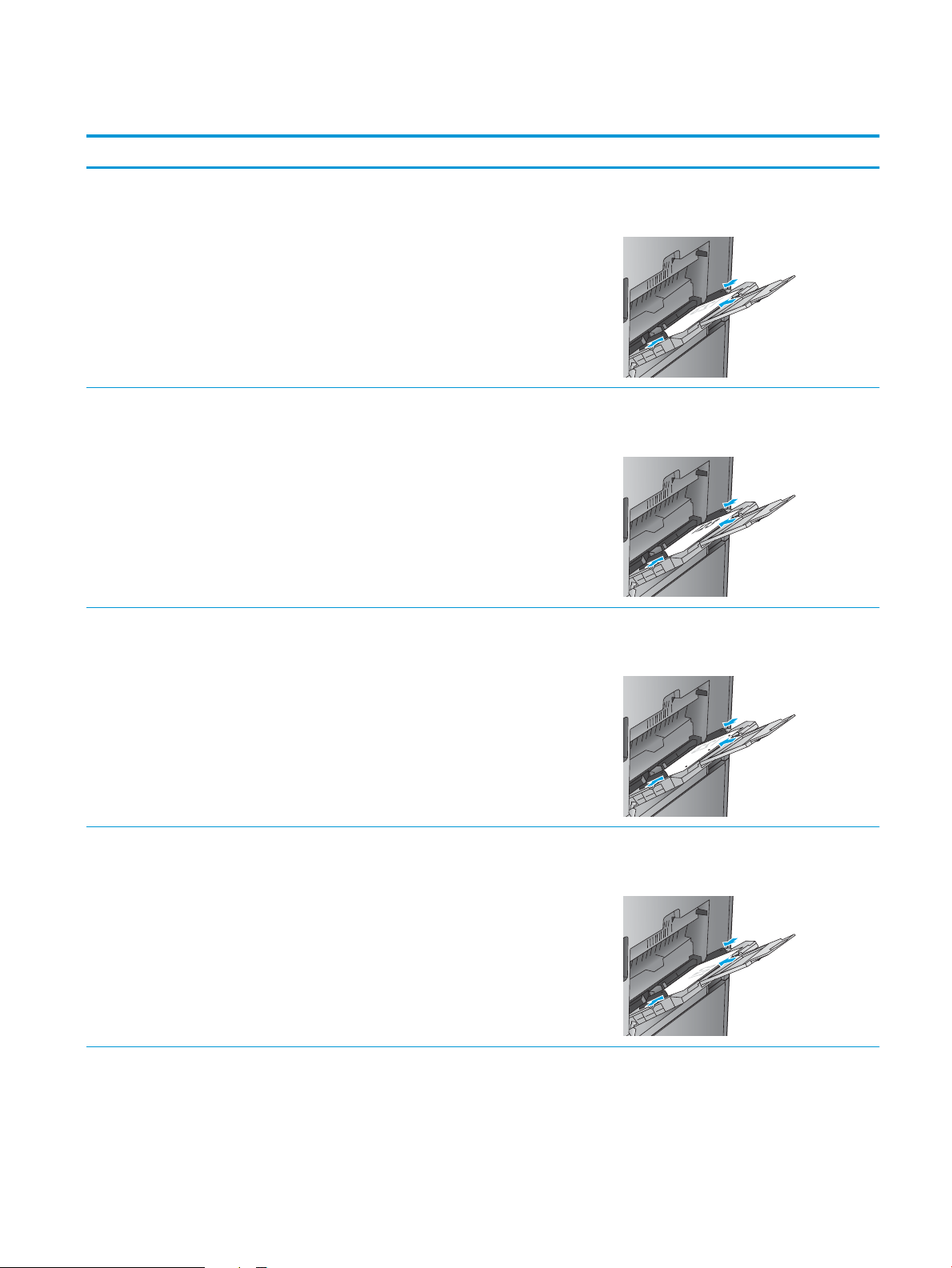
Tabuľka 2-1 Orientácia papiera v zásobníku 1
Typ papiera Orientácia obrazu Režim duplexnej tlače Ako vkladať papier
predtlačený, hlavičkový papier
alebo štítky
Automatická obojstranná tlač Lícovou stranou nahor
Perforovaný Na výšku Jednostranná tlač Lícovou stranou nadol
Na výšku Jednostranná tlač Lícovou stranou nadol
Horný okraj smerom k zadnej časti produktu
Horný okraj smerom k zadnej časti produktu
Otvormi smerom k pravej strane zásobníka
Predtlačený alebo hlavičkový Na šírku Jednostranná tlač Lícovou stranou nadol
Vrchný okraj smerom k pravej časti
SKWW Plnenie zásobníka 1 19
Page 28

Tabuľka 2-1 Orientácia papiera v zásobníku 1 (pokračovanie)
Typ papiera Orientácia obrazu Režim duplexnej tlače Ako vkladať papier
Automatická obojstranná tlač Lícovou stranou nahor
Vrchný okraj smerom k ľavej časti
Obálky Podávanie krátkym okrajom
obálky smerom do produktu
Jednostranná tlač Lícovou stranou nadol
Horný okraj smerom k zadnej časti produktu
20 Kapitola 2 Zásobníky papiera SKWW
Page 29

Plnenie zásobníka 2
1. Otvorte zásobník.
POZNÁMKA: Počas používania neotvárajte
zásobník.
2. Vodiace lišty dĺžky a šírky papiera nastavte
stlačením uvoľňovacích zarážok a posunutím
vodiacich líšt na veľkosť používaného papiera.
3. Do zásobníka vložte papier. Skontrolujte papier
a overte, či sa vodiace lišty zľahka dotýkajú
stohu, ale neohýbajú ho.
POZNÁMKA: Zásobník neprepĺňajte, aby ste
zabránili zaseknutiam. Dbajte na to, aby bola
horná strana stohu pod indikátorom plného
zásobníka.
POZNÁMKA: Ak zásobník nie je správne
nastavený, môže sa počas tlače zobraziť chybové
hlásenie alebo môže dôjsť k zaseknutiu papiera.
SKWW Plnenie zásobníka 2 21
Page 30

4. Zatvorte zásobník.
Y
X
5. Ovládací panel zobrazí typ a veľkosť papiera
v zásobníku. Ak konfigurácia nie je správna, podľa
pokynov na ovládacom paneli zmeňte typ alebo
veľkosť.
6. V prípade papiera vlastnej veľkosti musíte zadať
rozmery papiera X a Y, keď sa zobrazí výzva na
ovládacom paneli zariadenia.
Tabuľka 2-2 Orientácia papiera v zásobníku 2
Typ papiera Orientácia obrazu Režim duplexnej tlače Ako vkladať papier
Predtlačený alebo hlavičkový Na výšku Jednostranná tlač Lícovou stranou nahor
Horný okraj k zadnej strane zásobníka
22 Kapitola 2 Zásobníky papiera SKWW
Page 31

Tabuľka 2-2 Orientácia papiera v zásobníku 2 (pokračovanie)
Typ papiera Orientácia obrazu Režim duplexnej tlače Ako vkladať papier
Automatická obojstranná tlač Lícovou stranou nadol
Horný okraj k zadnej strane zásobníka
Na šírku Jednostranná tlač Lícovou stranou nahor
Dolný okraj smerom k pravej strane zásobníka
Automatická obojstranná tlač Lícovou stranou nadol
Horný okraj smerom k pravej strane zásobníka
SKWW Plnenie zásobníka 2 23
Page 32

Tabuľka 2-2 Orientácia papiera v zásobníku 2 (pokračovanie)
Typ papiera Orientácia obrazu Režim duplexnej tlače Ako vkladať papier
Prepunched (Perforovaný) Na výšku Jednostranná tlač Otvormi smerom k ľavej strane zásobníka
Automatická obojstranná tlač Otvormi smerom k pravej strane zásobníka
24 Kapitola 2 Zásobníky papiera SKWW
Page 33

Plnenie zásobníkov na 3 x 500 hárkov
Podľa nasledujúcich informácií vložte papier do jedného zo zásobníkov v podávači papiera na 3 x 500 hárkov.
1. Otvorte zásobník.
POZNÁMKA: Počas používania neotvárajte
zásobník.
2. Vodiace lišty dĺžky a šírky papiera nastavte
stlačením uvoľňovacích zarážok a posunutím
vodiacich líšt na veľkosť používaného papiera.
3. Podľa značky na zásobníku nastavte v prípade
nasledujúcich veľkostí papiera modrú zarážku
papiera v ľavom zadnom rohu zásobníka na
správnu polohu:
●
12 x 18
●
RA3
●
11 x 17
●
A3
●
SRA3
SKWW Plnenie zásobníkov na 3 x 500 hárkov 25
Page 34

4. Do zásobníka vložte papier. Skontrolujte papier
Y
X
a overte, či sa vodiace lišty zľahka dotýkajú
stohu, ale neohýbajú ho.
POZNÁMKA: Zásobník neprepĺňajte, aby ste
zabránili zaseknutiam. Dbajte na to, aby bola
horná strana stohu pod indikátorom plného
zásobníka.
POZNÁMKA: Ak zásobník nie je správne
nastavený, môže sa počas tlače zobraziť chybové
hlásenie alebo môže dôjsť k zaseknutiu papiera.
5. Zatvorte zásobník.
6. Ovládací panel zobrazí typ a veľkosť papiera
v zásobníku. Ak konfigurácia nie je správna, podľa
pokynov na ovládacom paneli zmeňte typ alebo
veľkosť.
7. V prípade papiera vlastnej veľkosti musíte zadať
rozmery papiera X a Y, keď sa zobrazí výzva na
ovládacom paneli zariadenia.
26 Kapitola 2 Zásobníky papiera SKWW
Page 35

Tabuľka 2-3 Orientácia papiera zásobníka na 3 x 500 hárkov
Typ papiera Orientácia obrazu Režim duplexnej tlače Ako vkladať papier
Predtlačený alebo hlavičkový Na výšku Jednostranná tlač Lícovou stranou nahor
Horný okraj k zadnej strane zásobníka
Automatická obojstranná tlač Lícovou stranou nadol
Horný okraj k zadnej strane zásobníka
Na šírku Jednostranná tlač Lícovou stranou nahor
Dolný okraj smerom k pravej strane zásobníka
Automatická obojstranná tlač Lícovou stranou nadol
Horný okraj smerom k pravej strane zásobníka
SKWW Plnenie zásobníkov na 3 x 500 hárkov 27
Page 36

Tabuľka 2-3 Orientácia papiera zásobníka na 3 x 500 hárkov (pokračovanie)
Typ papiera Orientácia obrazu Režim duplexnej tlače Ako vkladať papier
Prepunched (Perforovaný) Na výšku Jednostranná tlač Otvormi smerom k ľavej strane zásobníka
Automatická obojstranná tlač Otvormi smerom k pravej strane zásobníka
28 Kapitola 2 Zásobníky papiera SKWW
Page 37

Plnenie vysokokapacitného zásobníka na 3 500 hárkov
LTR
A4
Vysokokapacitný zásobník na 3 500 hárkov, ktorý podporuje len papier formátov A4 a Letter.
1. Otvorte vodiace lišty papiera na bočných
stranách zásobníka.
2. Na každej strane nastavte páčku veľkosti papiera
do správnej polohy podľa papiera, ktorý
používate.
SKWW Plnenie vysokokapacitného zásobníka na 3 500 hárkov 29
Page 38

3. Do zásobníka vložte na každú stranu celú dávku
papiera. Pravá strana pojme 1 500 hárkov
papiera. Ľavá strana pojme 2 000 hárkov papiera.
POZNÁMKA: Najlepšie výsledky dosiahnete
vtedy, keď do zásobníka vložíte celú dávku
papiera. Dávky papiera nerozdeľujte na menšie
časti.
4. Zatvorte vodiace lišty papiera na bočných
stranách zásobníka.
30 Kapitola 2 Zásobníky papiera SKWW
Page 39

Konfigurácia predvoleného umiestnenia zošívania
1. Na domovskej obrazovke ovládacieho panela zariadenia sa posuňte na tlačidlo Administration (Správa)
a dotknite sa ho.
2. Otvorte tieto ponuky:
●
Nastavenia zošívačky/stohovača
●
Zošívanie
3. Vyberte umiestnenie zošívania zo zoznamu možností a dotknite sa tlačidla Save (Uložiť). K dispozícii sú
nasledujúce možnosti:
●
None (Žiadna)
●
Top left (Vľavo hore)
●
Top right (Vpravo hore)
●
Two left (Dve vľavo)
●
Two right (Dve vpravo)
●
Two top (Dve hore)
●
Two top or left (Dva hore alebo vľavo)
POZNÁMKA: Pri dokumentoch s orientáciou na výšku sa zošívacie spinky nachádzajú vľavo. Pri
dokumentoch s orientáciou na šírku sa zošívacie spinky nachádzajú hore.
Konfigurácia predvoleného umiestnenia dierovaného otvoru.
1. Na domovskej obrazovke ovládacieho panela zariadenia sa posuňte na tlačidlo Administration (Správa)
a dotknite sa ho.
2. Otvorte tieto ponuky:
●
Nastavenia zošívačky/stohovača
●
Dierovanie
3. Vyberte umiestnenie dierovaného otvoru zo zoznamu možností a dotknite sa tlačidla Save(Uložiť). K
dispozícii sú nasledujúce možnosti:
●
None (Žiadna)
●
Two left or top (Dva vľavo alebo hore)
●
Two left (Dve vľavo)
●
Top right (Vpravo hore)
●
Two top (Dve hore)
●
Two bottom (Dva dole)
●
Three left (Tri vľavo)
SKWW Konfigurácia predvoleného umiestnenia zošívania 31
Page 40

●
Three right (Tri vpravo)
●
Three top (Tri hore)
●
Three bottom (Tri dole)
POZNÁMKA: Pri dokumentoch s orientáciou na výšku sa otvory nachádzajú vľavo. Pri
dokumentoch s orientáciou na šírku sa otvory nachádzajú hore.
32 Kapitola 2 Zásobníky papiera SKWW
Page 41
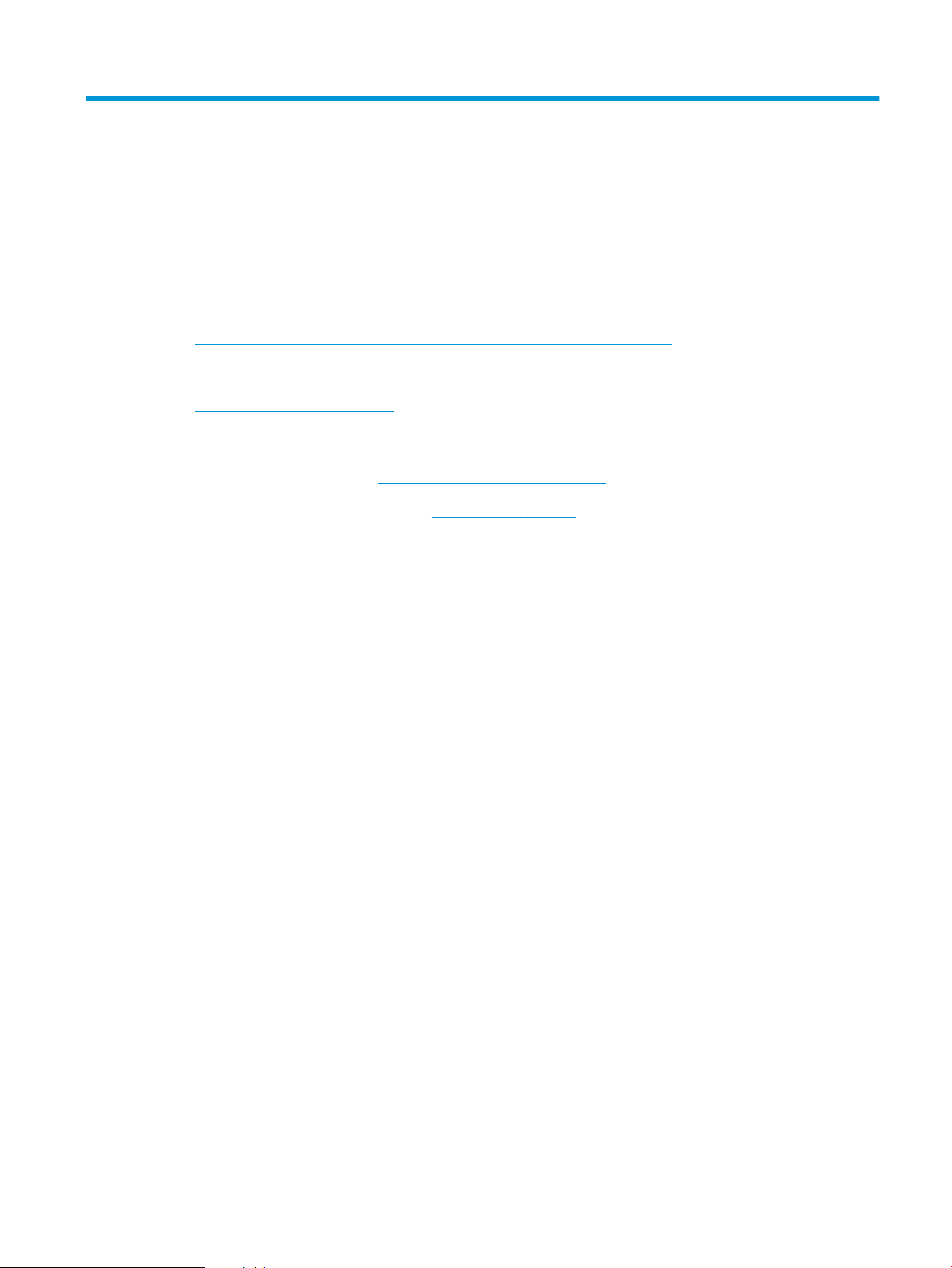
3 Súčasti, spotrebný materiál a príslušenstvo
●
Objednávanie náhradných dielov, príslušenstva a spotrebného materiálu
●
Výmena tonerových kaziet
●
Výmena zobrazovacieho valca
Ďalšie informácie:
V krajine USA prejdite na lokalitu www.hp.com/support/colorljM855.
V ostatných krajinách prejdite na lokalitu www.hp.com/support. Vyberte svoju krajinu/oblasť. Kliknite
na položku Podpora produktov a riešenie problémov. Zadajte názov produktu a potom vyberte položku
Hľadať.
Komplexná podpora pre váš produkt od spoločnosti HP zahŕňa nasledujúce informácie:
●
Inštalácia a konfigurovanie
●
Vzdelávanie a používanie
●
Riešenie problémov
●
Prevzatie aktualizácií softvéru
●
Fóra podpory
●
Vyhľadanie informácií o záruke a regulačných podmienkach
SKWW 33
Page 42

Objednávanie náhradných dielov, príslušenstva a spotrebného materiálu
Objednávanie
Objednanie spotrebného materiálu a papiera www.hp.com/go/suresupply
Objednanie originálnych súčastí alebo príslušenstva značky HP www.hp.com/buy/parts
Objednávanie cez poskytovateľov servisu alebo podpory Kontaktujte autorizovaný servis spoločnosti HP alebo
poskytovateľa podpory.
Objednanie pomocou Vstavaného webového servera HP (EWS) V podporovanom webovom prehľadávači v počítači zadajte do
poľa adresy/adresy URL adresu IP produktu alebo názov
hostiteľa. Server EWS obsahuje prepojenie na webovú lokalitu
HP SureSupply, na ktorej máte k dispozícii rôzne možnosti na
nákup originálneho spotrebného materiálu od spoločnosti HP.
Diely a spotrebný materiál
Pre toto zariadenie sú k dispozícii nasledujúce súčiastky.
●
Diely označené v stĺpci Výmena zákazníkom slovom Povinná si musí zákazník vymeniť sám, ak nie je
ochotný zaplatiť za výmenu dielu personálu spoločnosti HP. Na tieto diely sa v rámci záruky na produkt
od spoločnosti HP nevzťahuje podpora na mieste inštalácie ani podpora vrátenia produktu do skladu.
●
Diely označené v stĺpci Výmena zákazníkom slovom Voliteľná vám počas záručnej lehoty produktu na
požiadanie zdarma vymení personál spoločnosti HP.
Položka Popis Výmena zákazníkom Číslo súčiastky
Kazeta HP 826A s čiernym tonerom Náhradná tonerová kazeta Povinná CF310A
Kazeta HP 826A s azúrovým
tonerom
Kazeta HP 826A so žltým tonerom Náhradná tonerová kazeta Povinná CF312A
Kazeta HP 826A s purpurovým
tonerom
Čierny zobrazovací valec HP 828A Náhradný zobrazovací valec Povinná CF358A
Azúrový zobrazovací valec HP 828A Náhradný zobrazovací valec Povinná CF359A
Žltý zobrazovací valec HP 828A Náhradný zobrazovací valec Povinná CF364A
Purpurový zobrazovací valec HP
828A
Súprava doplňovacej kazety spiniek
do zošívačky
Súprava kaziet s 2 000 spinkami
(dvojbalenie)
Náhradná tonerová kazeta Povinná CF311A
Náhradná tonerová kazeta Povinná CF313A
Náhradný zobrazovací valec Povinná CF365A
Náhradná kazeta so spinkami pre
zošívačku č. 1 v každom voliteľnom
príslušenstve na koncovú úpravu
Súprava náhradných kaziet so
spinkami pre zošívačky č. 2 a 3 vo
voliteľnom príslušenstve na koncovú
úpravu – vo výrobnom zariadení
brožúr a v brožúrovači s dierovaním
Povinná C8091A
Povinná CC383A
34 Kapitola 3 Súčasti, spotrebný materiál a príslušenstvo SKWW
Page 43

Položka Popis Výmena zákazníkom Číslo súčiastky
Podávač s kapacitou 1 x 500 hárkov Podávač s kapacitou 1 x 500 hárkov
(k dispozícii v Európe, na Blízkom
východe, v Afrike a v ázijských
a pacifických krajinách/regiónoch)
Podstavec na podávač papiera na 3
x 500 hárkov
Vysokokapacitný vstupný zásobník
na 1 x 3 500 hárkov
Výrobné zariadenie brožúr/
dokončovač
Brožúrovač s dierovaním 2/3 Brožúrovač s dierovaním 2/3 (k
Brožúrovač s dierovaním 2/4 Brožúrovač s dierovaním 2/4 (k
Zošívačka/stohovač Zošívačka/stohovač Povinná A2W80A
Zošívačka/stohovač s dierovaním
2/4
Podstavec na podávač papiera na 3
x 500 hárkov
Vysokokapacitný vstupný zásobník
na 3 500 hárkov
Výrobné zariadenie brožúr (k
dispozícii v Európe, na Blízkom
východe, v Afrike a v ázijských
a pacifických krajinách/regiónoch)
dispozícii v Severnej a Latinskej
Amerike)
dispozícii v Európe, na Blízkom
východe, v Afrike a v ázijských
a pacifických krajinách/regiónoch)
Zošívačka/stohovač s dierovaním
2/4 (k dispozícii v Európe, na
Blízkom východe, v Afrike a v
ázijských a pacifických krajinách/
regiónoch)
Povinná C2H56A
Povinná C1N63A
Povinná C1N64A
Povinná A2W83A
Povinná A2W84A
Povinná CZ999A
Povinná A2W82A
Súprava natavovacej jednotky,
110 V
Súprava natavovacej jednotky, 220 VSúprava na údržbu natavovacej
Súprava prenosového valca Náhradná prenosová jednotka
Súprava zostavy ovládacieho panela Náhradná zostava ovládacieho
Súprava sekundárneho prenosového
valca
Servisná súprava spoločnosti ITB Náhradný prenosový pás
Súprava zásobníka kaziet 2 Náhradný zásobník papiera pre
Súprava valčekov zásobníkov 2 – x Náhradné valčeky pre zásobník č. 2,
Súprava valčekov zásobníka č. 1 Náhradné valčeky pre zásobník č. 1 Voliteľná A2W77-67906
Súprava jednotky formátovača Náhradný formátovač Voliteľná A2W77-67902
Súprava na údržbu natavovacej
jednotky, 110 V
jednotky, 220 V
a sekundárny prenosový valec,
podávacie a zberné valce
panela
Náhradný sekundárny prenosový
valec
a sekundárny prenosový valec
zásobník č. 2
zásobníky na 3 x 500 hárkov papiera
a vysokokapacitné zásobníky na
3 500 hárkov papiera
Povinná C1N54A
Povinná C1N58A
Povinná D7H14A
Povinná 5851-5950
Povinná D7H14-67902
Povinná A2W77-67904
Povinná A2W75-67906
Povinná A2W77-67905
SKWW Objednávanie náhradných dielov, príslušenstva a spotrebného materiálu 35
Page 44

Položka Popis Výmena zákazníkom Číslo súčiastky
Súprava jednotky formátovača (pre
Čínu a Indiu)
Súprava jednotiek SSM Náhradná pamäťová jednotka SSD Povinná A2W77-67909
Súprava jednotiek HDD Náhradný vysokovýkonný
FIPS HDD 500 GB Náhradný pevný disk pre modely
Náhradný formátovač Voliteľná A2W77-67903
Voliteľná A2W75-67905
zabezpečený pevný disk HP
Voliteľná S2W79-67901
vlády Spojených štátov
36 Kapitola 3 Súčasti, spotrebný materiál a príslušenstvo SKWW
Page 45
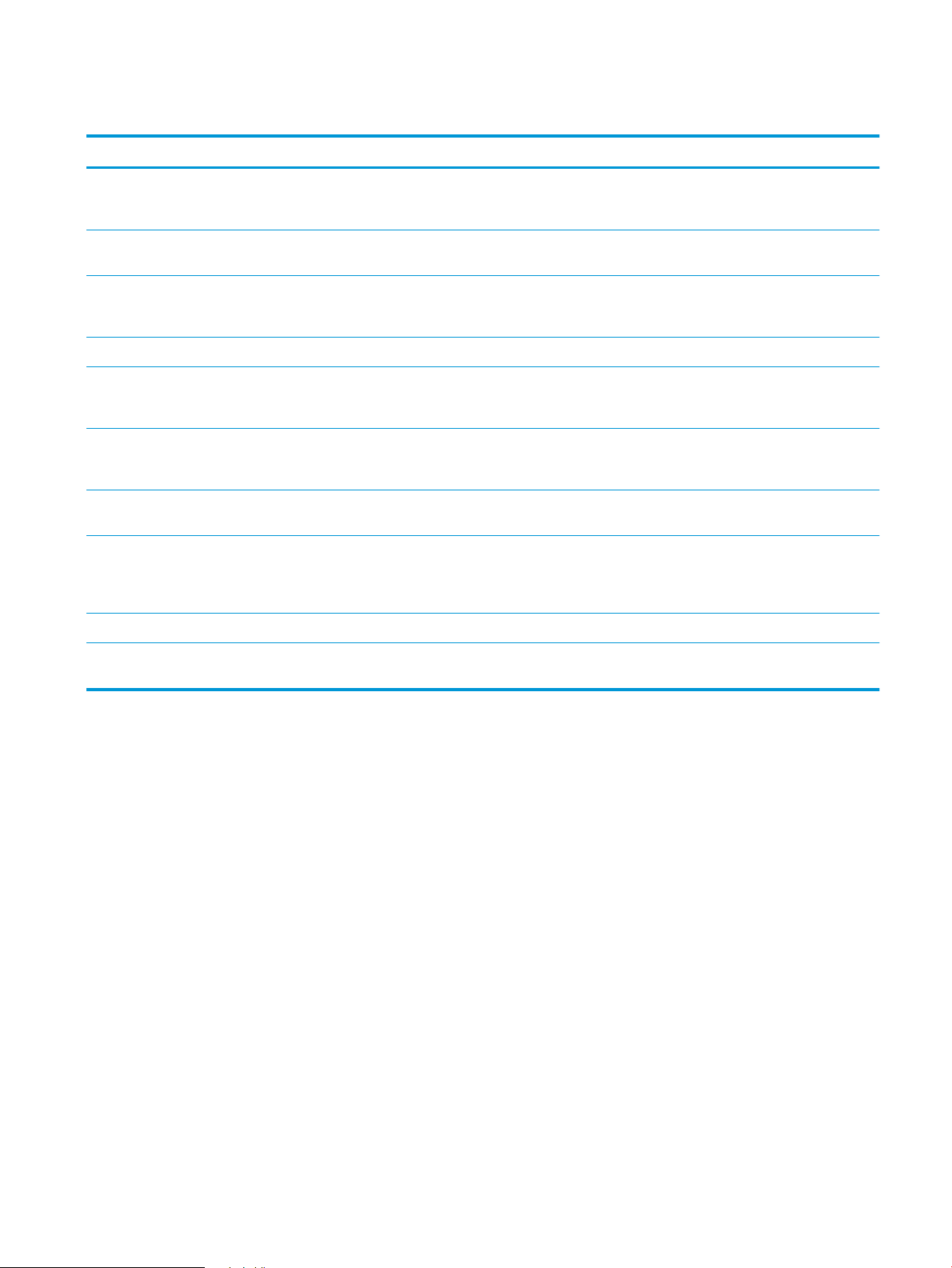
Príslušenstvo
Položka Popis Číslo dielu
Podávač s kapacitou 1 x 500 hárkov (k dispozícii v Európe,
na Blízkom východe, v Afrike a v ázijských a pacifických
krajinách/regiónoch)
Podstavec na podávač papiera na 3 x 500 hárkov pre
tlačiarne HP LaserJet
Podávač papiera na 1 x 3 500 listov pre tlačiarne
HP LaserJet
Zošívačka/stohovač HP LaserJet Príslušenstvo na koncovú úpravu – zošívačka/stohovač A2W80A
Zošívačka/stohovač s dierovaním 2/4 pre tlačiarne
HP LaserJet (k dispozícii v Európe, Blízkom východe,
Afrike a v ázijských a pacifických krajinách/regiónoch)
Výrobné zariadenie brožúr/dokončovač pre tlačiarne
HP LaserJet (k dispozícii v Európe, Blízkom východe,
Afrike a v ázijských a pacifických krajinách/regiónoch)
Výrobné zariadenie brožúr/dokončovač s dierovaním 2/3
(k dispozícii v Severnej a Latinskej Amerike)
Výrobné zariadenie brožúr/dokončovač s dierovaním 2/4
pre tlačiarne HP LaserJet (k dispozícii v Európe, Blízkom
východe, Afrike a v ázijských a pacifických krajinách/
regiónoch)
Bezdrôtový tlačový server HP Jetdirect ew2500 Bezdrôtový tlačový server USB J8026A
Vstupné príslušenstvo s jedným zásobníkom na 500
hárkov s úložnou skrinkou a podstavcom.
Príslušenstvo vstupného zásobníka s tromi zásobníkmi
na 500 hárkov papiera.
Príslušenstvo vysokokapacitného vstupného zásobníka
na 3 500 hárkov papiera formátu Letter a papiera veľkosti
A4
Zošívačka/stohovač s dierovaním – príslušenstvo na
koncovú úpravu
Príslušenstvo na koncovú úpravu – výrobné zariadenie
brožúr
Výrobné zariadenie brožúr s dierovaním – príslušenstvo
na koncovú úpravu
Výrobné zariadenie brožúr s dierovaním – príslušenstvo
na koncovú úpravu
C2H56A
C1N63A
C1N64A
A2W82A
A2W83A
A2W84A
CZ999A
Funkcia NFC a príslušenstvo na priamu bezdrôtovú tlač
HP Jetdirect 2800w
Príslušenstvo na priamu bezdrôtovú tlač „dotykom“
z mobilných zariadení
J8029A
SKWW Objednávanie náhradných dielov, príslušenstva a spotrebného materiálu 37
Page 46

Výmena tonerových kaziet
1
2
Produkt používa štyri farby a pre každú farbu má samostatnú kazetu s tonerom: čierna (K), azúrová (C),
purpurová (M) a žltá (Y). Produkt obsahuje aj štyri zobrazovacie valce, ktoré sú oddelené od tonerových
kaziet. Tonerové kazety sa nachádzajú nad zobrazovacími valcami. Tonerové kazety a zobrazovacie valce sú
umiestnené za prednými dvierkami. Tonerová kazeta a príslušný zobrazovací valec sa vymieňajú
samostatne.
Zariadenie signalizuje nízky stav toneru v kazete. Skutočná zostávajúca životnosť tonerovej kazety sa môže
líšiť. Tonerová kazeta sa nemusí vymeniť okamžite. Zvážte zaobstaranie náhradnej kazety, aby bola
dostupná v čase, keď sa kvalita tlače stane neprijateľnou.
Nasledujúci nákres znázorňuje komponenty tonerovej kazety.
1 Držadlo tonerovej kazety
2 Pamäťový čip
UPOZORNENIE: Ak toner zašpiní odev, otrite ho suchou handrou a vyperte v studenej vode. Horúca voda by
spôsobila zapustenie tonera do tkaniny.
POZNÁMKA: Informácie o recyklovaní použitých kaziet s tonerom sa nachádzajú v škatuli kazety s tonerom.
38 Kapitola 3 Súčasti, spotrebný materiál a príslušenstvo SKWW
Page 47

1. Otvorte predné dvierka.
2. Uchopte držadlo na použitej tonerovej kazete
a vytiahnite ju.
3. Novú kazetu s tonerom vyberte z ochranného
vrecka.
SKWW Výmena tonerových kaziet 39
Page 48

4. Chyťte obidve strany kazety a zatraste ňou nahor
a nadol 5 – 6 krát.
5. Zarovnajte kazetu s tonerom do zásuvky
a zasuňte ju do zariadenia.
6. Zatvorte predné dvierka.
40 Kapitola 3 Súčasti, spotrebný materiál a príslušenstvo SKWW
Page 49

Výmena zobrazovacieho valca
1
3
2
Produkt používa štyri farby a pre každú farbu má samostatný obrazový valec: čierna (K), azúrová (C),
purpurová (M) a žltá (Y). Produkt obsahuje aj štyri tonerové kazety, ktoré sú oddelené od zobrazovacích
valcov. Tonerové kazety sa nachádzajú nad zobrazovacími valcami. Tonerové kazety a zobrazovacie valce sú
umiestnené za prednými dvierkami. Tonerová kazeta a príslušný zobrazovací valec sa vymieňajú
samostatne.
Zariadenie signalizuje nízky stav životnosti zobrazovacieho valca. Skutočná zostávajúca životnosť
zobrazovacieho valca sa môže líšiť. Zobrazovací valec sa nemusí vymeniť okamžite. Zvážte zaobstaranie
náhradného zobrazovacieho valca, aby bol k dispozícii v čase, keď už bude kvalita tlače neprijateľná.
Nasledujúci nákres znázorňuje komponenty zobrazovacieho valca.
1 Držadlá zobrazovacieho valca
2 Pamäťový čip
3 Fotosenzitívny valec
UPOZORNENIE: Nedotýkajte sa fotosenzitívneho valca. Odtlačky na valci môžu spôsobiť tlačové chyby.
UPOZORNENIE: Ak toner zašpiní odev, otrite ho suchou handrou a vyperte v studenej vode. Horúca voda by
spôsobila zapustenie tonera do tkaniny.
POZNÁMKA: Informácie o recyklovaní použitých zobrazovacích valcov sú uvedené na škatuli
zobrazovacieho valca.
SKWW Výmena zobrazovacieho valca 41
Page 50

1. Otvorte predné dvierka.
2. Uchopte držadlo na použitom zobrazovacom
valci a vytiahnite ho. Uchopte modré držadlo
v hornej časti zobrazovacieho valca a s jeho
pomocou valec vyberte.
3. Nový obrazový valec vyberte z jeho ochranného
puzdra.
42 Kapitola 3 Súčasti, spotrebný materiál a príslušenstvo SKWW
Page 51

4. Zarovnajte zobrazovací valec do zásuvky
a zasuňte ho do zariadenia. Pri vkladaní
obrazového valca sa automaticky stiahne
ochranný kryt na spodnej časti valca. Kryt
recyklujte spolu s použitým zobrazovacím
valcom.
5. Zatvorte predné dvierka.
SKWW Výmena zobrazovacieho valca 43
Page 52

44 Kapitola 3 Súčasti, spotrebný materiál a príslušenstvo SKWW
Page 53

4 Tlač
●
Tlačové úlohy (Windows)
●
Tlačové úlohy (Mac OS X)
●
Ukladanie tlačových úloh do produktu
●
Mobilná tlač
●
Tlač z portu USB
Ďalšie informácie:
V krajine USA prejdite na lokalitu www.hp.com/support/colorljM855.
V ostatných krajinách prejdite na lokalitu www.hp.com/support. Vyberte svoju krajinu/oblasť. Kliknite
na položku Podpora produktov a riešenie problémov. Zadajte názov produktu a potom vyberte položku
Hľadať.
Komplexná podpora pre váš produkt od spoločnosti HP zahŕňa nasledujúce informácie:
●
Inštalácia a konfigurovanie
●
Vzdelávanie a používanie
●
Riešenie problémov
●
Prevzatie aktualizácií softvéru
●
Fóra podpory
●
Vyhľadanie informácií o záruke a regulačných podmienkach
SKWW 45
Page 54

Tlačové úlohy (Windows)
Tlač (Windows)
Nasledujúci postup opisuje proces základnej tlače pre systém Windows.
1. V softvérovom programe vyberte možnosť Print (Tlačiť).
2. Vyberte zariadenie v zozname tlačiarní a vyberte položku Properties (Vlastnosti) alebo Preferences
(Predvoľby) (názov sa v rôznych programoch líši).
3. Kliknutím alebo ťuknutím na jednotlivé karty v ovládači tlače môžete nakonfigurovať dostupné
možnosti.
4. Kliknutím alebo ťuknutím na tlačidlo OK sa vrátite do dialógového okna Print (Tlačiť). Na tejto
obrazovke vyberte počet kópií na tlač.
5. Vytlačte úlohu kliknutím alebo ťuknutím na tlačidlo OK.
46 Kapitola 4 Tlač SKWW
Page 55

Automatická tlač na obidve strany (Windows)
POZNÁMKA: Vzhľad vašej tlačiarne sa môže líšiť od vyobrazenia v tomto dokumente, ale potrebné kroky sú
rovnaké.
1. V softvérovom programe vyberte možnosť Print
(Tlač).
2. Vyberte zariadenie v zozname tlačiarní a vyberte
položku Properties (Vlastnosti) alebo
Preferences (Predvoľby) (názov sa v rôznych
programoch líši).
3. Kliknite na kartu Finishing (Dokončovanie).
SKWW Tlačové úlohy (Windows) 47
Page 56

4. Označte začiarkavacie políčko Print on both
sides (Tlačiť na obe strany). Kliknutím na tlačidlo
OK zavrite dialógové okno Document Properties
(Vlastnosti dokumentu).
5. V dialógovom okne Print (Tlačiť) spustite tlač
úlohy kliknutím na tlačidlo OK.
48 Kapitola 4 Tlač SKWW
Page 57

Manuálna tlač na obidve strany (Windows)
POZNÁMKA: Vzhľad vašej tlačiarne sa môže líšiť od vyobrazenia v tomto dokumente, ale potrebné kroky sú
rovnaké.
1. V softvérovom programe vyberte možnosť Print
(Tlač).
2. Vyberte zariadenie v zozname tlačiarní a vyberte
položku Properties (Vlastnosti) alebo
Preferences (Predvoľby) (názov sa v rôznych
programoch líši).
3. Kliknite na kartu Finishing (Dokončovanie).
4. Označte začiarkavacie políčko Print on both
sides (Tlačiť na obe strany). Vytlačte prvú stranu
úlohy kliknutím na tlačidlo OK.
SKWW Tlačové úlohy (Windows) 49
Page 58

5. Vyberte vytlačený stoh z výstupnej priehradky
a potom ho umiestnite potlačenou stranou
smerom nahor do zásobníka 1.
6. V prípade výzvy pokračujte dotknutím sa
príslušného tlačidla na ovládacom paneli.
50 Kapitola 4 Tlač SKWW
Page 59

Tlač viacerých strán na jeden hárok (Windows)
POZNÁMKA: Vzhľad vašej tlačiarne sa môže líšiť od vyobrazenia v tomto dokumente, ale potrebné kroky sú
rovnaké.
1. V softvérovom programe vyberte možnosť Print
(Tlač).
2. Vyberte zariadenie v zozname tlačiarní a vyberte
položku Properties (Vlastnosti) alebo
Preferences (Predvoľby) (názov sa v rôznych
programoch líši).
3. Kliknite na kartu Finishing (Dokončovanie).
4. V rozbaľovacom zozname Pages per sheet (Počet
strán na hárok) vyberte počet strán na hárok.
SKWW Tlačové úlohy (Windows) 51
Page 60

5. Vyberte požadované možnosti pre položky Print
page borders (Tlač okrajov strany), Page order
(Poradie strán) a Orientation (Orientácia).
Kliknutím na tlačidlo OK zavrite dialógové okno
Document Properties (Vlastnosti dokumentu).
6. V dialógovom okne Print (Tlačiť) spustite tlač
úlohy kliknutím na tlačidlo OK.
52 Kapitola 4 Tlač SKWW
Page 61
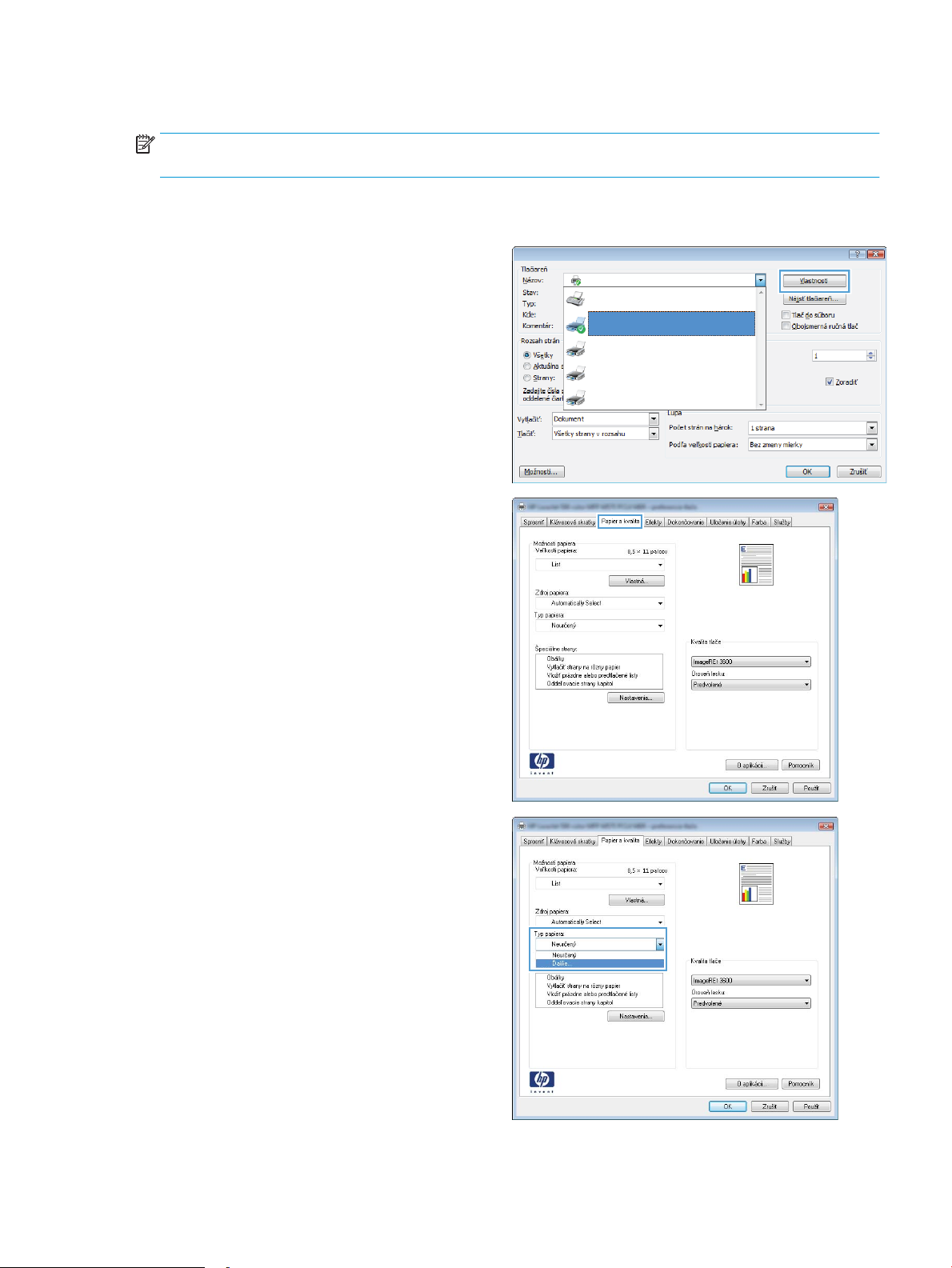
Výber typu papiera (Windows)
POZNÁMKA: Vzhľad vašej tlačiarne sa môže líšiť od vyobrazenia v tomto dokumente, ale potrebné kroky sú
rovnaké.
1. V softvérovom programe vyberte možnosť Print
(Tlač).
2. Vyberte zariadenie v zozname tlačiarní a vyberte
položku Properties (Vlastnosti) alebo
Preferences (Predvoľby) (názov sa v rôznych
programoch líši).
3. Kliknite na kartu Paper/Quality (Papier a kvalita).
4. Z rozbaľovacieho zoznamu Paper type (Typ
papiera) kliknite na možnosť More... (Ďalšie...).
SKWW Tlačové úlohy (Windows) 53
Page 62

5. Rozbaľte zoznam možností Type is: (Typ:).
možnosti.
6. Rozbaľte kategóriu typov papiera, ktorá najlepšie
popisuje váš papier.
54 Kapitola 4 Tlač SKWW
Page 63

7. Zvoľte možnosť pre používaný typ papiera
a potom kliknite na tlačidlo OK.
8. Kliknutím na tlačidlo OK zavrite dialógové okno
Document Properties (Vlastnosti dokumentu). V
dialógovom okne Print (Tlačiť) spustite tlač úlohy
kliknutím na tlačidlo OK.
SKWW Tlačové úlohy (Windows) 55
Page 64

Tlačové úlohy (Mac OS X)
Tlač (Mac OS X)
Nasledujúci postup opisuje proces základnej tlače pre systém Mac OS X.
1. Kliknite na ponuku File (Súbor) a potom kliknite na možnosť Print (Tlačiť).
2. V ponuke Printer (Tlačiareň) vyberte toto zariadenie.
3. Otvorte rozbaľovací zoznam ponúk alebo kliknite na položku Show Details (Zobraziť podrobnosti)
a vyberte ďalšie ponuky, kde môžete upraviť nastavenia tlačiarne.
4. Kliknite na tlačidlo Print (Tlačiť).
Automatická tlač na obidve strany (Mac OS X)
POZNÁMKA: Táto funkcia je dostupná, ak je nainštalovaný ovládač tlače HP. Nemusí byť dostupná, ak
používate službu AirPrint.
1. Kliknite na ponuku File (Súbor) a potom kliknite na možnosť Print (Tlačiť).
2. V ponuke Printer (Tlačiareň) vyberte toto zariadenie.
3. Otvorte rozbaľovací zoznam ponúk alebo kliknite na položku Show Details (Zobraziť podrobnosti)
a kliknite na ponuku Layout (Rozloženie).
4. V rozbaľovacom zozname Two-Sided (Obojstranné) vyberte požadovanú možnosť väzby.
5. Kliknite na tlačidlo Print (Tlačiť).
Manuálna tlač na obidve strany (Mac OS X)
POZNÁMKA: Táto funkcia je dostupná, ak je nainštalovaný ovládač tlače HP. Nemusí byť dostupná, ak
používate službu AirPrint.
1. Kliknite na ponuku File (Súbor) a potom kliknite na možnosť Print (Tlač).
2. V ponuke Printer (Tlačiareň) vyberte toto zariadenie.
3. Otvorte rozbaľovací zoznam ponuky alebo kliknite na položku Show Details (Zobraziť podrobnosti)
a kliknite na ponuku Manual Duplex (Manuálna obojstranná tlač).
4. Kliknite do rámčeka Manual Duplex (Manuálna obojstranná tlač) a vyberte možnosť viazania.
5. Kliknite na tlačidlo Print (Tlačiť).
6. Choďte k produktu a zo zásobníka 1 vyberte všetok čistý papier.
7. Vyberte vytlačený stoh z výstupnej priehradky a vložte ho do vstupného zásobníka potlačenou stranou
nahor.
8. V prípade výzvy pokračujte dotykom príslušného tlačidla na ovládacom paneli.
56 Kapitola 4 Tlač SKWW
Page 65

Tlač viacerých strán na jeden hárok (Mac OS X)
1. Kliknite na ponuku File (Súbor) a potom kliknite na možnosť Print (Tlač).
2. V ponuke Printer (Tlačiareň) vyberte toto zariadenie.
3. Otvorte rozbaľovací zoznam ponúk alebo kliknite na položku Show Details (Zobraziť podrobnosti)
a kliknite na ponuku Layout (Rozloženie).
4. V rozbaľovacom zozname Pages per Sheet (Počet strán na hárok) vyberte počet strán, ktoré chcete
vytlačiť na každom hárku.
5. V oblasti Layout Direction (Poradie strán) vyberte poradie a umiestnenie strán na hárku.
6. V ponuke Borders (Okraje) vyberte typ okraja, ktorý chcete vytlačiť okolo každej stránky na hárku.
7. Kliknite na tlačidlo Print (Tlačiť).
Výber typu papiera (Mac OS X)
1. Kliknite na ponuku File (Súbor) a potom kliknite na možnosť Print (Tlač).
2. V ponuke Printer (Tlačiareň) vyberte toto zariadenie.
3. Otvorte rozbaľovací zoznam ponuky alebo kliknite na položku Show Details (Zobraziť podrobnosti)
a kliknite na ponuku Finishing (Koncová úprava).
4. Vyberte požadovaný typ z rozbaľovacieho zoznamu Media-type (Typ média).
5. Kliknite na tlačidlo Print (Tlačiť).
SKWW Tlačové úlohy (Mac OS X) 57
Page 66

Ukladanie tlačových úloh do produktu
Vytvorenie uloženej úlohy (Windows)
V produkte môžete uložiť úlohy, aby ste ich mohli kedykoľvek vytlačiť.
POZNÁMKA: Vzhľad vašej tlačiarne sa môže líšiť od vyobrazenia v tomto dokumente, ale potrebné kroky sú
rovnaké.
1. V softvérovom programe vyberte možnosť
Tlačiť.
2. Vyberte zariadenie v zozname tlačiarní a vyberte
položku Properties (Vlastnosti) alebo
Preferences (Predvoľby) (názov sa v rôznych
programoch líši).
3. Kliknite na kartu Job Storage (Uloženie úlohy).
58 Kapitola 4 Tlač SKWW
Page 67

4. Vyberte možnosť Job Storage Mode (Režim
ukladania úloh).
●
Proof and Hold (Kontrola a pozastavenie):
Vytlačte a skontrolujte jednu kópiu úlohy
a potom vytlačte ďalšie kópie.
●
Personal Job(Osobná úloha): Úloha sa
nevytlačí dovtedy, pokiaľ o to nepožiadate
prostredníctvom ovládacieho panela
produktu. Pokiaľ ide o tento režim ukladania
úloh, môžete si vybrať jednu z možností
Make Job Private/Secure (Nastavenie
súkromnej alebo zabezpečenej úlohy). Ak
úlohe priradíte osobné identifikačné číslo
(PIN), cez ovládací panel musíte zadať toto
číslo PIN. Ak zašifrujete úlohu, na ovládacom
paneli je potrebné zadať požadované heslo.
●
Quick Copy (Rýchle kopírovanie): Tlač
požadovaného počtu kópií úlohy a ich
uloženie do pamäte produktu, aby ste ich
mohli tlačiť neskôr.
●
Stored Job (Uložená úloha): Uloženie úlohy
v produkte a umožnenie jej tlače ostatným
používateľom. Pokiaľ ide o tento režim
ukladania úloh, môžete si vybrať jednu
z možností Make Job Private/Secure
(Nastavenie súkromnej alebo zabezpečenej
úlohy). Ak úlohe priradíte osobné
identifikačné číslo (PIN), používateľ, ktorý
tlačí úlohu, musí na ovládacom paneli zadať
požadovaný kód PIN. Ak zašifrujete úlohu,
používateľ, ktorý tlačí úlohu, musí zadať
požadované heslo na ovládacom paneli.
SKWW Ukladanie tlačových úloh do produktu 59
Page 68

5. Ak chcete použiť vlastné meno používateľa alebo
názov úlohy, kliknite na tlačidlo Custom (Vlastné)
a potom zadajte používateľské meno alebo názov
úlohy.
Ak má iná uložená úloha už príslušný názov,
vyberte možnosť, ktorú chcete použiť.
●
Use Job Name + (1-99) (Použiť názov úlohy +
(1-99)): Na koniec názvu úlohy pripojte
jedinečné číslo.
●
Replace Existing File (Nahradiť existujúci
súbor): Prepíšte existujúcu uloženú úlohu
novou úlohou.
6. Kliknutím na tlačidlo OK zavrite dialógové okno
Document Properties (Vlastnosti dokumentu). V
dialógovom okne Print (Tlačiť) spustite tlač úlohy
kliknutím na tlačidlo OK.
Vytvorenie uloženej úlohy (Max OS X)
V produkte môžete uložiť úlohy, aby ste ich mohli kedykoľvek vytlačiť.
1. Kliknite na ponuku File (Súbor) a potom kliknite na možnosť Print (Tlač).
2. V ponuke Printer (Tlačiareň) vyberte toto zariadenie.
3. V ovládači tlače sa predvolene zobrazuje ponuka Copies & Pages (Kópie a stránky). Otvorte rozbaľovací
zoznam s ponukami a kliknite na ponuku Job Storage (Ukladanie úloh).
4. V rozbaľovacej ponuke Mode (Režim) zvoľte typ uloženej úlohy.
●
Proof and Hold (Kontrola a pozastavenie): Vytlačte a skontrolujte jednu kópiu úlohy a potom
vytlačte ďalšie kópie.
●
Personal Job (Osobná úloha): Úloha sa nevytlačí dovtedy, pokiaľ o to nepožiadate
prostredníctvom ovládacieho panela produktu. Ak úlohe priradíte osobné identifikačné číslo (PIN),
cez ovládací panel musíte zadať toto číslo PIN.
60 Kapitola 4 Tlač SKWW
Page 69
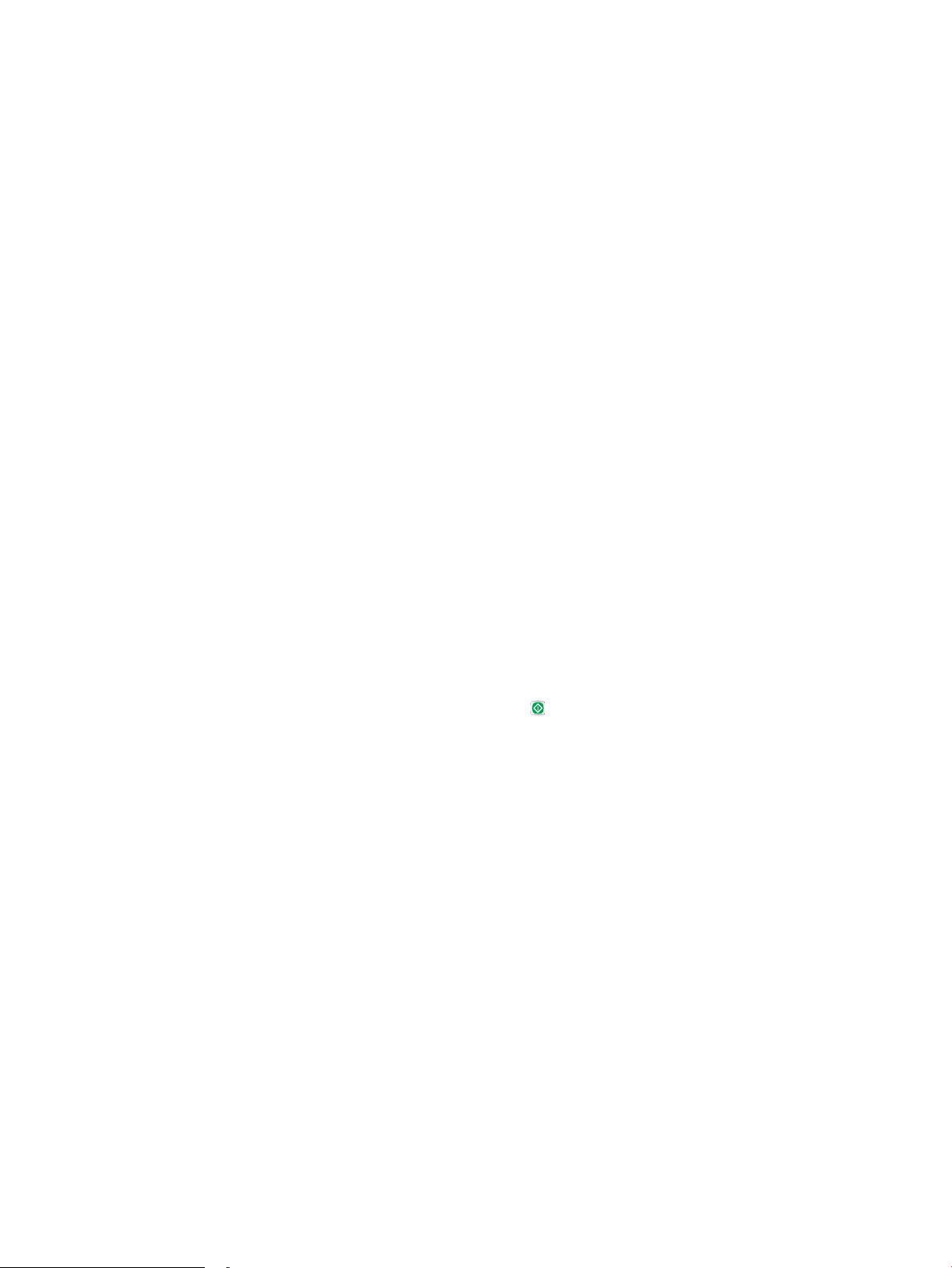
●
Quick Copy (Rýchle kopírovanie): Tlač požadovaného počtu kópií úlohy a ich uloženie do pamäte
produktu, aby ste ich mohli tlačiť neskôr.
●
Stored Job (Uložená úloha): Uloženie úlohy v produkte a umožnenie jej tlače ostatným
používateľom. Ak úlohe priradíte osobné identifikačné číslo (PIN), používateľ, ktorý tlačí úlohu,
musí na ovládacom paneli zadať požadovaný kód PIN.
5. Ak chcete použiť vlastné meno používateľa alebo názov úlohy, kliknite na tlačidlo Custom (Vlastné)
a potom zadajte používateľské meno alebo názov úlohy.
Vyberte, ktorá možnosť sa má použiť, ak má iná uložená úloha už daný názov.
●
Use Job Name + (1-99) (Použiť názov úlohy + (1-99)): Na koniec názvu úlohy pripojte jedinečné
číslo.
●
Replace Existing File (Nahradiť existujúci súbor): Prepíšte existujúcu uloženú úlohu novou úlohou.
6. Ak ste v kroku 3 zvolili možnosť Stored Job (Uložená úloha) alebo Personal Job (Osobná úloha), úlohu
môžete ochrániť kódom PIN. Zadajte 4-miestne číslo do poľa Use PIN to Print (Použiť kód PIN na tlač).
Keď sa túto úlohu pokúsia vytlačiť iné osoby, produkt ich vyzve, aby zadali toto číslo PIN.
7. Ak chcete spracovať úlohu, kliknite na tlačidlo Print (Tlačiť).
Tlač uloženej úlohy
Na vytlačenie úlohy uloženej v pamäti zariadenia použite nasledujúci postup.
1. Na domovskej obrazovke ovládacieho panela zariadenia sa posuňte na tlačidlo Retrieve from Device
Memory (Načítanie z pamäte zariadenia) a dotknite sa ho.
2. Vyberte názov priečinka, kam sa má úloha uložiť.
3. Vyberte názov úlohy. Ak je úloha súkromná alebo zašifrovaná, zadajte kód PIN alebo heslo.
4. Upravte počet kópií a dotknutím sa tlačidla Spustiť vytlačte úlohu.
Odstránenie uloženej úlohy
Zariadenie po odoslaní uloženej úlohy do pamäte zariadenia prepíše všetky predchádzajúce úlohy
s rovnakým menom používateľa a názvom úlohy. Ak ešte nie je uložená úloha s rovnakým menom
používateľa a názvom úlohy a tlačiareň potrebuje viac voľného miesta, tlačiareň môže odstrániť iné uložené
úlohy, začínajúc od najstaršej. Počet úloh, ktoré je možné uložiť v produkte, môžete zmeniť pomocou ponuky
General Settings (Všeobecné nastavenia) na ovládacom paneli produktu.
Na vymazanie úlohy uloženej v pamäti zariadenia použite nasledujúci postup.
1. Na domovskej obrazovke ovládacieho panela zariadenia sa posuňte na tlačidlo Retrieve from Device
Memory (Načítanie z pamäte zariadenia) a dotknite sa ho.
2. Vyberte názov priečinka, v ktorom je úloha uložená.
3. Vyberte názov úlohy a potom sa dotknite tlačidla Delete (Odstrániť).
4. Ak je úloha súkromná alebo zašifrovaná, zadajte kód PIN alebo heslo a potom sa dotknite tlačidla
Delete (Odstrániť).
SKWW Ukladanie tlačových úloh do produktu 61
Page 70

Mobilná tlač
Spoločnosť HP ponúka viacero mobilných riešení a riešení služby ePrint, ktoré umožňujú bezdrôtovú tlač
pomocou tlačiarne HP z prenosného počítača, tabletu, inteligentného telefónu alebo iného mobilného
zariadenia. Ak chcete zistiť, ktorá možnosť je najvýhodnejšia, prejdite na stránku www.hp.com/go/
LaserJetMobilePrinting (iba v angličtine).
Nastavenie priamej bezdrôtovej tlače HP
Spoločnosť HP poskytuje tlač pomocou funkcie HP Wireless Direct a funkcie NFC (Near Field Communication)
pre tlačiarne s funkciou NFC a príslušenstvom na priamu bezdrôtovú tlač HP Jetdirect 2800w (číslo dielu:
J8029-90901), ako aj pre niektoré ďalšie tlačiarne HP LaserJet (skontrolujte dokumentáciu tlačiarne). Viac
informácií o funkcii NFC a príslušenstve na priamu bezdrôtovú tlač HP Jetdirect 2800w nájdete na stránke
www.hp.com/go/jd2800wSupport.
Priama bezdrôtová tlač HP vám umožňuje tlačiť z bezdrôtového mobilného zariadenia priamo na tlačiarni
s funkciou priamej bezdrôtovej tlače bez potreby pripojenia k sieti alebo k internetu.
Priamu bezdrôtovú tlač HP môžete využiť v týchto zariadeniach:
●
v zariadeniach iPhone, iPad alebo iPod touch, ktoré používajú aplikácie Apple AirPrint alebo HP ePrint,
●
v mobilných zariadeniach so systémom Android, ktoré používajú aplikáciu HP ePrint alebo zabudované
tlačové riešenia systému Android,
●
v mobilných zariadeniach so systémom Symbian, ktoré používajú aplikáciu HP ePrint Home a aplikáciu
Biz,
●
v počítačoch a zariadeniach so systémom Mac, ktoré používajú softvér HP ePrint.
Viac informácií o priamej bezdrôtovej tlači HP nájdete na stránke www.hp.com/go/wirelessprinting po
kliknutí na položku HP wireless direct na ľavom navigačnom paneli.
Funkcia HP ePrint prostredníctvom e-mailu
Služba HP ePrint umožňuje tlač dokumentov tak, že ich odošlete vo forme e-mailovej prílohy na e-mailovú
adresu produktu z akéhokoľvek zariadenia, ktoré podporuje odosielanie e-mailov.
POZNÁMKA: Na používanie tejto funkcie môže byť potrebná aktualizácia firmvéru produktu.
Ak chcete používať funkciu HP ePrint, zariadenie musí spĺňať nasledujúce požiadavky:
●
Zariadenie musí byť pripojené ku káblovej alebo bezdrôtovej sieti a mať prístup na internet.
●
V produkte musia byť zapnuté webové služby HP a produkt musí byť zaregistrovaný na lokalite
HP Connected.
Podľa nasledujúcich pokynov spustite službu HP Web Services (Webové služby HP) a zaregistrujte sa v službe
HP Connected:
1. Otvorte zabudovaný webový server (EWS) spoločnosti HP:
a. Ak chcete zobraziť adresu IP alebo názov hostiteľa, na domovskej obrazovke ovládacieho panela
produktu sa dotknite tlačidla .
62 Kapitola 4 Tlač SKWW
Page 71

b. Otvorte webový prehľadávač a do riadku na adresu zadajte adresu IP alebo názov hostiteľa presne
tak, ako sa zobrazí na ovládacom paneli produktu. Stlačte tlačidlo Enter na klávesnici počítača.
Otvorí sa položka EWS.
2. Kliknite na kartu HP Web Services (Webové služby HP).
3. Výberom zodpovedajúcej možnosti povoľte webové služby.
POZNÁMKA: Povolenie webových služieb môže trvať niekoľko minút.
4. Prejdite na lokalitu www.hpconnected.com, vytvorte si konto HP ePrint a dokončite proces nastavenia.
Softvér služby HP ePrint
Softvér služby HP ePrint zjednodušuje tlač zo stolových alebo prenosných počítačov so systémami Windows
alebo Mac prostredníctvom ľubovoľného zariadenia kompatibilného so službou HP ePrint. Pomocou tohto
softvéru môžete jednoducho vyhľadať produkty so službou HP ePrint, ktoré sú zaregistrované do konta
HP Connected. Cieľovú tlačiareň HP možno umiestniť v kancelárii alebo na okolitých miestach.
●
Windows: Po inštalácii softvéru otvorte možnosť Print (Tlačiť) v danej aplikácii a v zozname
inštalovaných tlačiarní vyberte možnosť HP ePrint. Možnosti tlače nastavíte kliknutím na položku
Properties (Vlastnosti).
●
Mac: Po inštalácii softvéru vyberte možnosť File (Súbor), Print (Tlačiť) a zvoľte šípku vedľa položky PDF
(v spodnej ľavej časti obrazovky ovládača). Vyberte položku HP ePrint.
V systéme Windows podporuje softvér služby HP ePrint aj tlač s protokolom TCP alebo tlač pomocou adresy
IP prostredníctvom lokálnych sieťových zariadení v sieti (LAN alebo WAN) s podporou jazyka UPD PostScript®.
Systémy Windows a Mac podporujú tlač IPP v zariadeniach pripojených k sieti LAN alebo WAN s podporou
jazyka ePCL.
Systémy Windows a Mac tiež podporujú tlač dokumentov PDF vo verejne používaných tlačiarňach a tlač
pomocou funkcie HP ePrint prostredníctvom e-mailu v službe typu cloud.
Informácie o ovládačoch a ďalšie súvisiace informácie nájdete na stránke www.hp.com/go/eprintsoftware.
POZNÁMKA: Softvér služby HP ePrint je pomôcka pracovného postupu súboru PDF pre systém Mac,
z technického hľadiska teda nejde o ovládač tlače.
POZNÁMKA: Softvér HP ePrint nepodporuje tlač zo zariadenia USB.
SKWW Mobilná tlač 63
Page 72
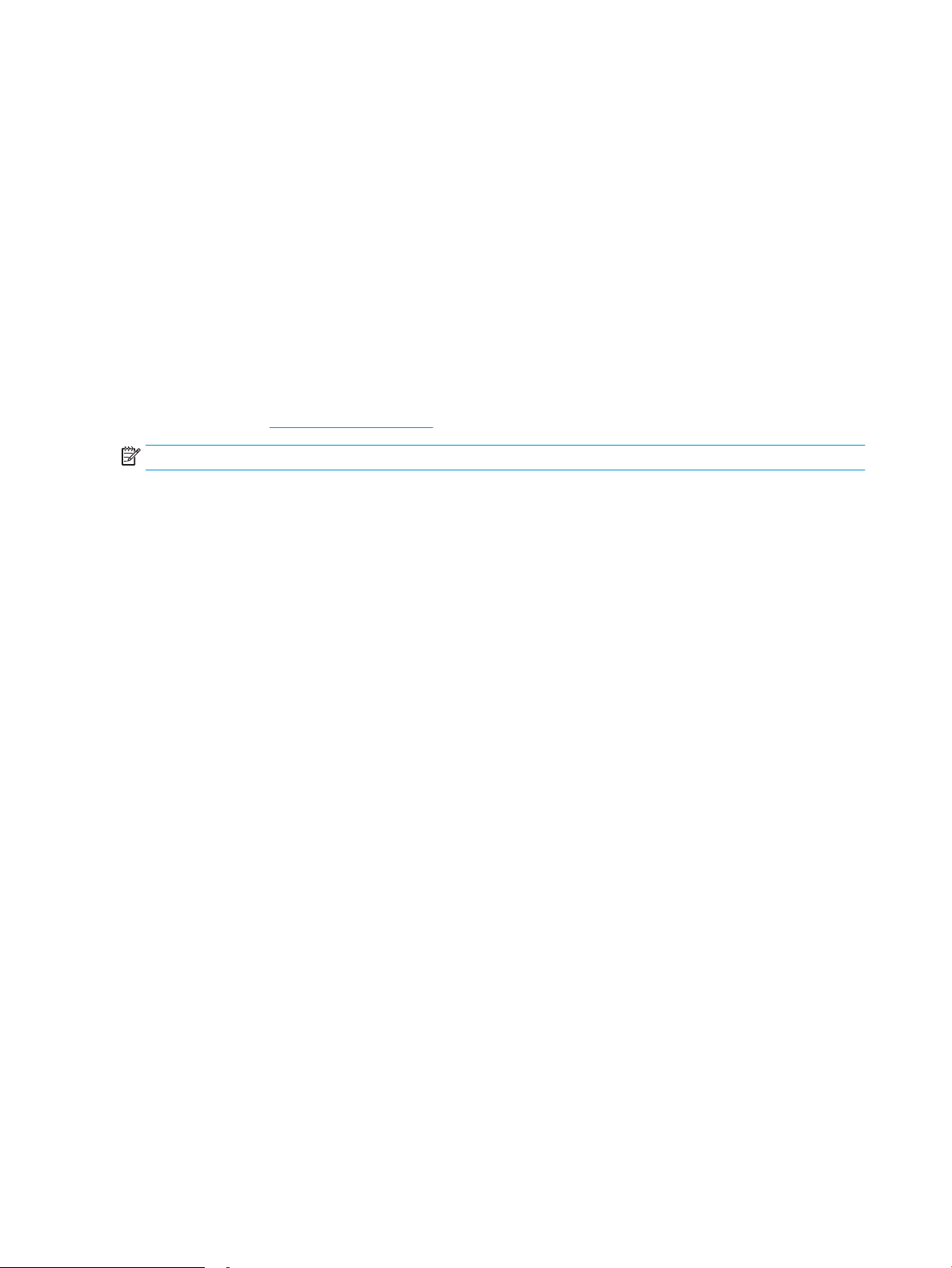
AirPrint
Priama tlač prostredníctvom aplikácie AirPrint od spoločnosti Apple má podporu v systéme iOS 4.2 alebo
novšom. Pomocou aplikácie AirPrint môžete odoslať tlač do zariadenia priamo zo zariadení iPad, iPhone (3GS
alebo novší) alebo iPod touch (tretia generácia alebo novšia) z týchto aplikácií:
●
Mail (E-mail)
●
Photos (Fotografie)
●
Safari
●
iBooks
●
Vybrané aplikácie tretích strán
Ak chcete používať aplikáciu AirPrint, produkt musí byť pripojený k rovnakej bezdrôtovej sieti ako zariadenie
Apple. Ďalšie informácie o používaní aplikácie AirPrint a o tom, ktoré produkty HP sú s ňou kompatibilné,
získate na stránke www.hp.com/go/airprint.
POZNÁMKA: Aplikácia AirPrint nepodporuje pripojenie USB.
64 Kapitola 4 Tlač SKWW
Page 73
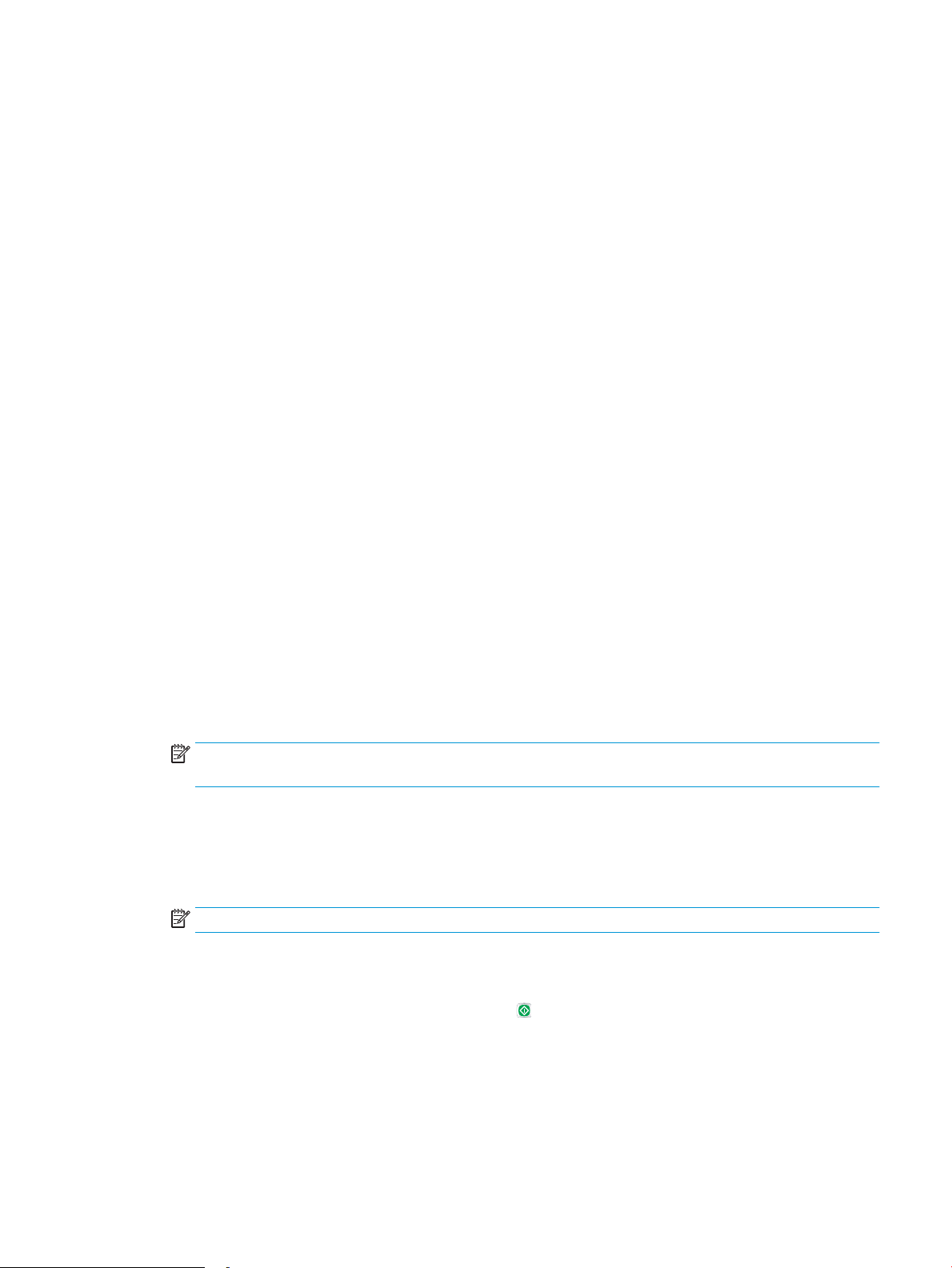
Tlač z portu USB
Toto zariadenie má funkciu tlače prostredníctvom portu USB s jednoduchým prístupom, aby ste mohli rýchlo
tlačiť súbory bez toho, aby ste ich museli odoslať z počítača. Zariadenie akceptuje štandardné pamäťové
jednotky USB v porte USB na prednej strane zariadenia. Je možné tlačiť tieto typy súborov:
●
.pdf
●
.prn
●
.pcl
●
.ps
●
.cht
Zapnutie portu USB na tlač
Túto funkciu môžete použiť, až keď povolíte používanie portu USB. Používanie portu môžete povoliť z ponúk
ovládacieho panela zariadenia takto:
1. Na domovskej obrazovke ovládacieho panela zariadenia sa posuňte na tlačidlo Administration (Správa)
a dotknite sa ho.
2. Otvorte tieto ponuky:
●
General Settings (Všeobecné nastavenia)
●
Enable Retrieve from USB (Zapnúť funkciu načítania z USB)
3. Vyberte možnosť Enable (Zapnúť) a potom stlačte tlačidlo Save (Uložiť).
Tlač dokumentov z USB
1. Vložte pamäťovú jednotku USB do portu USB s jednoduchým prístupom.
POZNÁMKA: Môže byť nevyhnutné odstrániť kryt z portu USB. Kryt odstránite tak, že ho v nezmenenej
polohe vytiahnete.
2. Zariadenie zaznamenalo jednotku USB typu flash. Ak chcete prejsť na jednotku, dotknite sa tlačidla OK
alebo po zobrazení výzvy vyberte možnosť Retrieve from USB (Načítať z jednotky USB) zo zoznamu
dostupných aplikácií. Zobrazí sa obrazovka Retrieve from USB (Načítať z jednotky USB).
3. Vyberte názov dokumentu, ktorý chcete vytlačiť.
POZNÁMKA: Dokument môže byť umiestnený v priečinku. Podľa potreby otvorte priečinky.
4. Ak chcete upraviť počet kópií, dotknite sa poľa Copies (Kópie) a potom pomocou klávesnice vyberte
požadovaný počet kópií.
5. Dokument vytlačte dotknutím sa tlačidla Spustiť .
SKWW Tlač z portu USB 65
Page 74

66 Kapitola 4 Tlač SKWW
Page 75

5 Správa produktu
●
Vstavaný webový server HP
●
Aplikácia HP Utility pre systém Mac OS X
●
Softvér HP Web Jetadmin
●
Ekonomické nastavenia
●
Funkcie zabezpečenia produktu
●
Aktualizácie softvéru a firmvéru
Ďalšie informácie:
V krajine USA prejdite na lokalitu www.hp.com/support/colorljM855.
V ostatných krajinách prejdite na lokalitu www.hp.com/support. Vyberte svoju krajinu/oblasť. Kliknite
na položku Podpora produktov a riešenie problémov. Zadajte názov produktu a potom vyberte položku
Hľadať.
Komplexná podpora pre váš produkt od spoločnosti HP zahŕňa nasledujúce informácie:
●
Inštalácia a konfigurovanie
●
Vzdelávanie a používanie
●
Riešenie problémov
●
Prevzatie aktualizácií softvéru
●
Fóra podpory
●
Vyhľadanie informácií o záruke a regulačných podmienkach
SKWW 67
Page 76

Vstavaný webový server HP
Pomocou Vstavaného webového servera HP môžete spravovať tlačové funkcie z počítača namiesto
ovládacieho panela produktu.
●
Zobrazenie informácií o stave produktu
●
Určenie zostávajúcej životnosti všetkého spotrebného materiálu a objednanie nového
●
Zobrazenie a zmena konfigurácie zásobníkov
●
Zobrazenie a zmena nastavení ponúk ovládacieho panela tlačiarne.
●
Zobrazenie a tlač interných stránok
●
Príjem upozornení na udalosti týkajúce sa tlačiarne a spotrebného materiálu.
●
Zobrazenie a zmenu konfigurácie siete
Vstavaný webový server HP funguje, keď je produkt pripojený k sieti založenej na IP. Vstavaný webový server
HP nepodporuje pripojenie produktu na báze IPX. Na otvorenie a používanie vstavaného webového servera
HP nie je nutné mať prístup na Internet.
Ak je produkt pripojený k sieti, vstavaný webový server HP je automaticky dostupný.
POZNÁMKA: K zabudovanému webovému serveru spoločnosti HP sa mimo brány firewall nedá pripojiť.
Zobrazenie vstavaného webového servera HP (EWS)
1. Ak chcete zobraziť adresu IP alebo názov hostiteľa, na domovskej obrazovke ovládacieho panela
produktu sa dotknite tlačidla .
2. Otvorte webový prehľadávač a do riadku na adresu zadajte adresu IP alebo názov hostiteľa presne tak,
ako sa zobrazí na ovládacom paneli produktu. Stlačte tlačidlo Enter na klávesnici počítača. Otvorí sa
položka EWS.
Ak chcete používať vstavaný webový server HP, váš prehľadávač musí spĺňať nasledujúce požiadavky:
●
Windows: Microsoft Internet Explorer 5.01 alebo novší, prípadne Netscape 6.2 alebo novší
●
Mac OS X: Safari alebo Firefox s použitím Bonjour alebo IP adresy
●
Linux: Len Netscape Navigator
●
HP-UX 10 a HP-UX 11: Netscape Navigator 4.7
68 Kapitola 5 Správa produktu SKWW
Page 77

Aplikácia HP Utility pre systém Mac OS X
Na kontrolu stavu produktu a prezeranie alebo zmenu nastavení zariadenia zo svojho počítača použite
program HP Utility pre systém Max OS X.
Program HP Utility môžete využiť, keď je produkt pripojený pomocou kábla USB alebo keď je pripojený k sieti
založenej na protokole TCP/IP.
Otvorenie aplikácie HP Utility
Vo vyhľadávači kliknite na položku Applications (Aplikácie), položku HP a potom na položku HP Utility.
Ak sa aplikácia HP Utility nenachádza v zozname Utilities (Pomocné programy), pomocou nasledujúceho
postupu ju otvorte:
1. V počítači otvorte ponuku Apple , kliknite na položku System Preferences (Preferencie systému)
a potom kliknite na ikonu Print & Fax (Tlač a fax) alebo ikonu Print & Scan (Tlač a skenovanie).
2. Na ľavej strane okna zvoľte produkt.
3. Kliknite na tlačidlo Options & Supplies (Možnosti a spotrebný materiál).
4. Kliknite na kartu Utility (Pomôcka).
5. Kliknite na tlačidlo Open Printer Utility (Otvoriť pomôcku tlačiarne).
Funkcie aplikácie HP Utility
Panel nástrojov HP Utility sa zobrazí v hornej časti každej stránky. Obsahuje nasledujúce položky:
●
Devices (Zariadenia): Kliknutím na toto tlačidlo zobrazíte alebo skryjete zariadenia Mac nájdené
programom HP Utility v paneli Printers (Tlačiarne) v ľavej časti obrazovky.
●
All Settings (Všetky nastavenia): Kliknutím na toto tlačidlo znova zobrazíte hlavnú stránku programu
HP Utility.
●
Applications (Aplikácie): Kliknutím na toto tlačidlo môžete nastaviť, ktoré nástroje alebo pomôcky HP
sa zobrazia v paneli Dock.
●
HP Support (Podpora HP): Kliknutím na toto tlačidlo otvoríte prehľadávač a prejdete na webovú stránku
podpory HP pre toto zariadenie.
●
Supplies (Spotrebný materiál): Kliknutím na toto tlačidlo otvoríte webovú lokalitu HP SureSupply.
●
Registration (Registrácia): Kliknutím na toto tlačidlo otvoríte webovú lokalitu registrácie zariadení HP.
●
Recycling (Recyklácia): Kliknutím na toto tlačidlo otvoríte webovú lokalitu programu recyklácie
HP Planet Partners.
Aplikácia HP Utility sa skladá zo stránok, ktoré otvoríte kliknutím v zozname All Settings (Všetky
nastavenia). V nasledujúcej tabuľke sú uvedené úlohy, ktoré môžete vykonávať pomocou aplikácie HP Utility.
Ponuka
Položka Popis
Informácie a podpora Supplies Status (Stav
spotrebného materiálu)
SKWW Aplikácia HP Utility pre systém Mac OS X 69
Zobrazuje stav spotrebného materiálu produktu a poskytuje prepojenia
na účely objednania spotrebného materiálu online.
Page 78

Ponuka Položka Popis
Device Information
(Informácie o zariadení)
File Upload (Prenos
súborov)
Upload Fonts (Prenos
písiem)
HP Connected Prístup k webovej lokalite HP Connected.
Update Firmware
(Aktualizácia firmvéru)
Commands (Príkazy) Odosiela špeciálne znaky alebo príkazy na tlač do zariadenia po tlačovej
Printer Settings
(Nastavenia tlačiarne)
Trays Configuration
Supplies Management
(Správa spotrebného
materiálu)
(Konfigurácia zásobníkov)
Ukazuje informácie o práve zvolenom zariadení.
Prenáša súbory z počítača do zariadenia.
Prenáša súbory so znakovými súpravami z počítača do zariadenia.
Prenáša súbor s aktualizáciou firmvéru do zariadenia.
POZNÁMKA: Táto možnosť je dostupná len po otvorení ponuky View
(Zobraziť) a zvolení položky Show Advanced Options (Zobraziť rozšírené
možnosti).
úlohe.
POZNÁMKA: Táto možnosť je dostupná len po otvorení ponuky View
(Zobraziť) a zvolení položky Show Advanced Options (Zobraziť rozšírené
možnosti).
Konfiguruje spôsob správania produktu, keď sa spotrebný materiál blíži
k odhadovanému koncu životnosti.
Zmena predvoleného nastavenia zásobníkov.
Output Devices (Výstupné
zariadenia)
Duplex Mode (Režim
obojstrannej tlače)
Protect Direct Ports
(Ochrana priamych
portov)
Stored Jobs (Uložené
úlohy)
Network Settings
(Nastavenia siete)
Additional Settings
(Dodatočné nastavenia)
Umožňuje spravovať nastavenia voliteľného výstupného príslušenstva.
Spustenie automatickej obojstrannej tlače.
Vypne tlač cez rozhranie USB alebo paralelné porty.
Spravuje tlačové úlohy, ktoré sú uložené na pevnom disku zariadenia.
Konfiguruje sieťové nastavenia, ako sú nastavenia IPv4 a IPv6.
Poskytuje prístup k vstavanému webovému serveru HP.
70 Kapitola 5 Správa produktu SKWW
Page 79

Softvér HP Web Jetadmin
Softvér HP Web Jetadmin je cenami ovenčený, špičkový nástroj na efektívne spravovanie širokého rozsahu
sieťových zariadení HP vrátane tlačiarní, multifunkčných produktov a zariadení na digitálne odosielanie. Toto
jednoduché riešenie umožňuje na diaľku inštalovať, monitorovať, vykonávať údržbu, riešiť problémy
a vytvárať zabezpečené prostredie tlače a zobrazovania, čím jednoznačne pomáha zvýšiť obchodnú
produktivitu tak, že šetrí čas, riadi náklady a chráni vaše investície.
Inovácie softvéru HP Web Jetadmin sú pravidelne k dispozícii a zaisťujú podporu pre špecifické funkcie
produktu. Ak sa chcete dozvedieť viac o inováciách, prejdite na adresu www.hp.com/go/webjetadmin
a kliknite na prepojenie Self Help and Documentation (Svojpomoc a dokumentácia).
SKWW Softvér HP Web Jetadmin 71
Page 80

Ekonomické nastavenia
●
Optimalizácia rýchlosti alebo využívania energie
●
Nastavenie režimu spánku
●
Nastavenie harmonogramu spánku
Optimalizácia rýchlosti alebo využívania energie
Produkt medzi jednotlivými úlohami ostane predvolene horúci, aby sa optimalizovala rýchlosť a aby sa
rýchlejšie vytlačila prvá strana úloh. Na úsporu energie nastavte produkt tak, aby sa medzi jednotlivými
činnosťami ochladil. Produkt má tiež štyri doplnkové nastavenia na optimalizáciu rýchlosti a využitia energie.
1. Na domovskej obrazovke ovládacieho panela zariadenia sa posuňte na tlačidlo Administration (Správa)
a dotknite sa ho.
2. Otvorte tieto ponuky:
●
General Settings (Všeobecné nastavenia)
●
Energy Settings (Nastavenia energie)
●
Optimálna rýchlosť/spotreba energie
3. Vyberte možnosť, ktorú chcete použiť, a potom sa dotknite tlačidla Save (Uložiť).
Nastavenie režimu spánku
1. Na domovskej obrazovke ovládacieho panela zariadenia sa posuňte na tlačidlo Administration (Správa)
a dotknite sa ho.
2. Otvorte tieto ponuky:
●
General Settings (Všeobecné nastavenia)
●
Energy Settings (Nastavenia energie)
●
Sleep Timer Settings (Nastavenia časovača pre režim spánku)
3. Dotknutím sa položky Sleep Mode/Auto Off After (Režim spánku/automatické vypnutie po) vyberte túto
možnosť.
4. Vyberte príslušný časový interval a dotknite sa tlačidla Save (Uložiť).
Nastavenie harmonogramu spánku
POZNÁMKA: Pred prvým použitím funkcie Sleep Schedule (Harmonogram spánku) je potrebné
nakonfigurovať nastavenia dátumu/času.
1. Na domovskej obrazovke ovládacieho panela zariadenia sa posuňte na tlačidlo Administration (Správa)
a dotknite sa ho.
2. Otvorte tieto ponuky:
●
General Settings (Všeobecné nastavenia)
●
Date/Time Settings (Nastavenia dátumu a času)
72 Kapitola 5 Správa produktu SKWW
Page 81

3. Otvorte ponuku Date/Time Format (Formát dátumu/čas) a nakonfigurujte nasledujúce nastavenia:
●
Date Format (Formát dátumu)
●
Time Format (Formát času)
4. Dotknite sa tlačidla Save (Uložiť).
5. Otvorte ponuku Dátum/čas a nakonfigurujte nasledujúce nastavenia:
●
Date/Time (Dátum/čas)
●
Time Zone (Časové pásmo)
Ak sa nachádzate v oblasti s posunom času, označte políčko Adjust for Daylight Savings (Nastaviť pre
posun času).
6. Dotknite sa tlačidla Save (Uložiť).
7. Dotknutím sa tlačidla so spätnou šípkou sa vrátite na obrazovku Administration (Správa).
8. Otvorte tieto ponuky:
●
General Settings (Všeobecné nastavenia)
●
Energy Settings (Nastavenia energie)
●
Sleep Schedule (Plán režimu spánku)
9. Dotknite sa tlačidla Pridať a potom vyberte typ udalosti, ktorý chcete naplánovať: Wake
(Prebúdzanie) alebo Sleep (Spánok).
10. Nakonfigurujte nasledujúce nastavenia:
●
Time (Čas)
●
Event Days (Dni udalostí)
11. Dotknite sa tlačidla OK a potom sa dotknite tlačidla Save (Uložiť).
SKWW Ekonomické nastavenia 73
Page 82

Funkcie zabezpečenia produktu
●
Bezpečnostné vyhlásenia
●
IP Security
●
Prihlásenie sa do produktu
●
Nastavenie hesla systému
●
Podpora šifrovania: vysokovýkonné zabezpečené pevné disky spoločnosti HP
Bezpečnostné vyhlásenia
Tlačiareň podporuje bezpečnostné štandardy a odporúčané protokoly, ktoré pomáhajú pri zabezpečení
produktu, chránia kritické informácie v sieti a zjednodušujú spôsob monitorovania a údržby tlačiarne.
Pre detailnejšie informácie o riešeniach bezpečného zobrazovania a tlače od spoločnosti HP navštívte
www.hp.com/go/secureprinting. Stránka obsahuje prepojenia k dokumentom a otázkam ohľadom
bezpečnostných funkcií.
IP Security
IP Security (IPsec) je súprava protokolov, ktoré ovládajú prenášanie údajov cez sieť založené na IP do
produktu a z produktu. IPsec poskytuje overovanie od hostiteľa k hostiteľovi, integritu údajov a šifrovanie
sieťovej komunikácie.
Pre produkty pripojené k sieti alebo vybavené tlačovým serverom HP Jetdirect môžete nakonfigurovať IPsec
pomocou karty Networking (Práca v sieti) v rámci vstavaného webového servera HP.
Prihlásenie sa do produktu
Niektoré funkcie na ovládacom paneli zariadenia môžu byť zabezpečené pred použitím neoprávnenými
osobami. Keď je niektorá funkcia zabezpečená, skôr ako ju budete môcť použiť, zariadenie zobrazí výzvu, aby
ste sa prihlásili. Prihlásiť sa môžete ešte pred zobrazením výzvy dotknutím sa tlačidla Sign In (Prihlásiť sa) na
domovskej obrazovke.
Štandardne sa používa rovnaké meno používateľa a heslo, aké zadávate pri prihlasovaní sa k počítaču v sieti.
Ak máte otázky týkajúce sa poverení, ktoré treba použiť, obráťte sa na správcu tohto zariadenia.
Po prihlásení sa do produktu sa na ovládacom paneli zobrazí tlačidlo Sign Out (Odhlásiť sa). Ak chcete
zachovať zabezpečenie zariadenia, po skončení jeho používania sa dotknite tlačidla Sign Out (Odhlásiť sa).
Nastavenie hesla systému
Na prístup k zariadeniu a vstavanému webovému serveru HP prideľte heslo správcu, aby neoprávnení
používatelia nemohli meniť nastavenia zariadenia.
1. Otvorte vstavaný webový server tak, že do adresového riadku webového prehľadávača napíšete IP
adresu produktu.
2. Kliknite na kartu Security (Zabezpečenie).
3. Otvorte ponuku General Security (Všeobecné zabezpečenie).
4. Do poľa Username (Meno používateľa) zadajte meno, ku ktorému chcete priradiť heslo.
74 Kapitola 5 Správa produktu SKWW
Page 83

5. Do poľa New Password (Nové heslo) zadajte heslo a potom ho znova zadajte do poľa Verify Password
(Potvrdiť heslo).
POZNÁMKA: Ak meníte existujúce heslo, najskôr je potrebné zadať existujúce heslo do poľa Old
Password (Staré heslo).
6. Kliknite na tlačidlo Apply (Použiť). Poznačte si heslo a uložte ho na bezpečnom mieste.
Podpora šifrovania: vysokovýkonné zabezpečené pevné disky spoločnosti HP
Tento pevný disk poskytuje šifrovanie na úrovni hardvéru, čiže máte možnosť bezpečne uskladňovať údaje
bez ovplyvnenia výkonu samotného produktu. Tento pevný disk používa najnovší štandard šifrovania
Advanced Encryption Standard (AES) a poskytuje všestranné funkcie šetriace váš čas a vynikajúcu funkčnosť.
Pomocou ponuky Security (Zabezpečenie) vo vstavanom webovom serveri HP nakonfigurujte disk.
SKWW Funkcie zabezpečenia produktu 75
Page 84

Aktualizácie softvéru a firmvéru
Spoločnosť HP pravidelne aktualizuje funkcie, ktoré sú k dispozícii vo firmvéri zariadenia. Ak chcete využívať
výhody najnovších funkcií, aktualizujte firmvér zariadenia. Prevezmite najnovší súbor aktualizácie firmvéru
z internetu:
V krajine USA prejdite na lokalitu www.hp.com/support/colorljM855. Kliknite na položku Ovládače a softvér.
Ak sa nenachádzate v USA, postupujte podľa nasledujúcich pokynov:
1. Prejdite na lokalitu www.hp.com/support.
2. Vyberte svoju krajinu/oblasť.
3. Kliknite na položku Ovládače a softvér.
4. Zadajte názov produktu (HP Color LaserJet Enterprise M855) a vyberte položku Search (Hľadať).
76 Kapitola 5 Správa produktu SKWW
Page 85

6 Riešenie problémov
●
Obnovenie predvolených hodnôt nastavenia
●
Systém Pomocníka na ovládacom paneli
●
Na ovládacom paneli zariadenia sa zobrazí hlásenie „Nízka úroveň kazety“ alebo „Veľmi nízka úroveň
kazety“
●
Zariadenie nepreberá papier alebo dochádza k chybe podávania
●
Odstránenie zaseknutých médií
●
Zlepšenie kvality tlače
●
Riešenie problémov s káblovou sieťou
Ďalšie informácie:
V krajine USA prejdite na lokalitu www.hp.com/support/colorljM855.
V ostatných krajinách prejdite na lokalitu www.hp.com/support. Vyberte svoju krajinu/oblasť. Kliknite
na položku Podpora produktov a riešenie problémov. Zadajte názov produktu a potom vyberte položku
Hľadať.
Komplexná podpora pre váš produkt od spoločnosti HP zahŕňa nasledujúce informácie:
●
Inštalácia a konfigurovanie
●
Vzdelávanie a používanie
●
Riešenie problémov
●
Prevzatie aktualizácií softvéru
●
Fóra podpory
●
Vyhľadanie informácií o záruke a regulačných podmienkach
SKWW 77
Page 86

Obnovenie predvolených hodnôt nastavenia
1. Na domovskej obrazovke ovládacieho panela zariadenia sa posuňte na tlačidlo Administration (Správa)
a dotknite sa ho.
2. Otvorte tieto ponuky:
●
General Settings (Všeobecné nastavenia)
●
Restore Factory Settings (Obnoviť výrobné nastavenia)
3. Zobrazí sa overovacie hlásenie s informáciami o tom, že spustenie funkcie obnovenia (resetovania)
môže viesť k strate údajov. Dotknutím sa tlačidla Reset (Obnoviť) dokončite proces.
POZNÁMKA: Po dokončení operácie obnovenia sa produkt automaticky reštartuje.
78 Kapitola 6 Riešenie problémov SKWW
Page 87
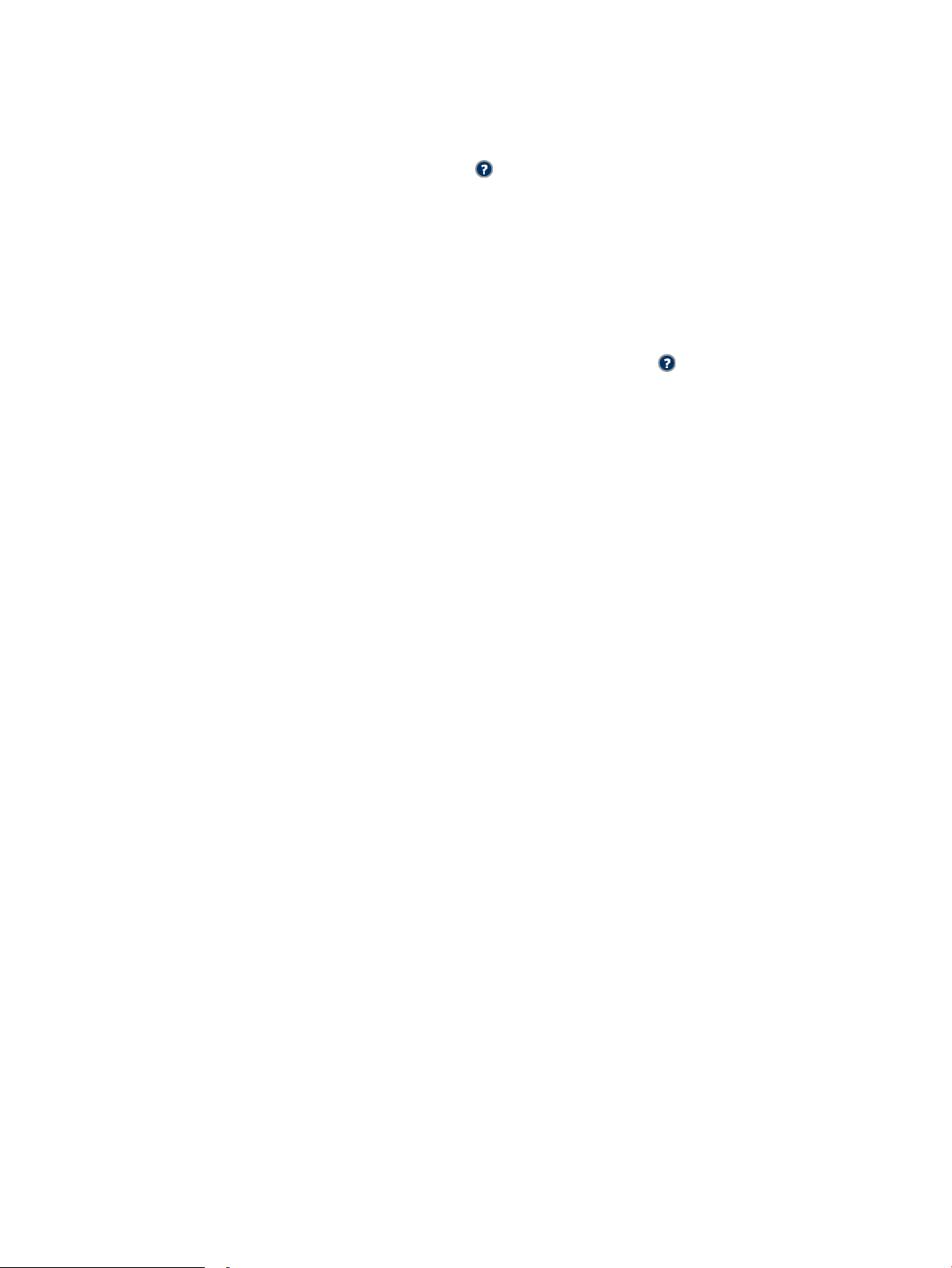
Systém Pomocníka na ovládacom paneli
Zariadenie má vstavaného Pomocníka, ktorý vysvetľuje, ako sa má každá obrazovka používať. Systém
Pomocníka otvoríte dotykom tlačidla Pomocník v pravom hornom rohu obrazovky.
Na niektorých obrazovkách sa Pomocník otvorí do globálnej ponuky, kde môžete vyhľadať konkrétne témy.
Stlačením tlačidiel v ponuke môžete prehľadávať štruktúru ponuky.
Obrazovky pomocníka obsahujú animácie, ktoré vás sprevádzajú jednotlivými činnosťami, ako je napr.
odstraňovanie zaseknutých médií.
Pre obrazovky, ktoré obsahujú nastavenia pre jednotlivé úlohy, sa v Pomocníkovi otvorí téma, ktorá
vysvetľuje možnosti pre túto obrazovku.
Ak produkt zobrazí chybu alebo upozornenie, dotknite sa tlačidla Pomocník , čím otvoríte správu
popisujúcu problém. Hlásenie tiež obsahuje pokyny užitočné pri riešení problému.
SKWW Systém Pomocníka na ovládacom paneli 79
Page 88
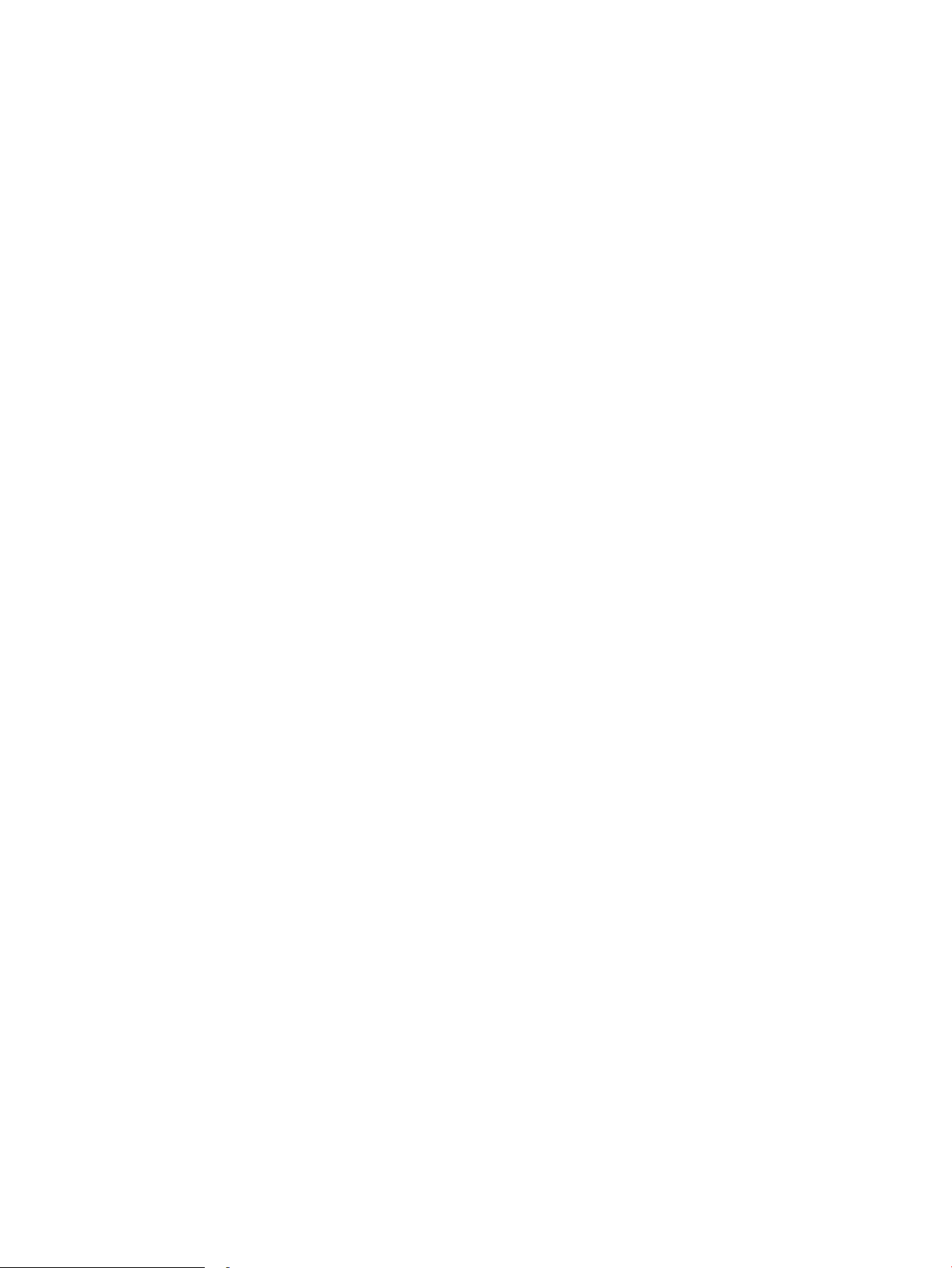
Na ovládacom paneli zariadenia sa zobrazí hlásenie „Nízka
úroveň kazety“ alebo „Veľmi nízka úroveň kazety“
Cartridge is low(Nízka úroveň kazety): Zariadenie signalizuje nízky stav tonera v kazete. Skutočná
zostávajúca životnosť tonerovej kazety sa môže líšiť. Odporúčame mať pripravenú náhradnú kazetu na
inštaláciu, keď sa kvalita tlače stane neprijateľnou. Tonerová kazeta sa nemusí vymeniť okamžite.
Cartridge is very low (Veľmi nízka úroveň kazety): Zariadenie signalizuje nízky stav tonera v kazete.
Skutočná zostávajúca životnosť tonerovej kazety sa môže líšiť. Odporúčame mať pripravenú náhradnú
kazetu na inštaláciu, keď sa kvalita tlače stane neprijateľnou. Tonerová kazeta sa nemusí vymeniť okamžite,
pokiaľ je kvalita tlače aj naďalej prijateľná.
Po tom, čo toner v kazete značky HP dosiahne úroveň Very Low (Veľmi nízky stav), skončí sa platnosť
prémiovej ochrannej záruky spoločnosti HP na túto tonerovú kazetu.
Zmena nastavení pri veľmi nízkom stave
Môžete zmeniť spôsob, akým bude toto zariadenie reagovať, keď spotrebný materiál dosiahne veľmi nízky
stav. Po namontovaní novej tonerovej kazety nemusíte tieto nastavenia znovu nastavovať.
1. Na domovskej obrazovke ovládacieho panela zariadenia sa posuňte na tlačidlo Supplies (Spotrebný
materiál) a dotknite sa ho.
2. Otvorte tieto ponuky:
●
Manage Supplies (Správa spotrebného materiálu)
●
Supply Settings (Nastavenia spotrebného materiálu)
●
Black Cartridge (Čierna kazeta) alebo (Color Cartridges) Farebné kazety
●
Very Low Settings (Nastavenia možnosti Veľmi nízka hladina)
3. Vyberte jednu z nasledujúcich možností:
●
Výberom možnosti Stop (Zastaviť) nastavíte zariadenie tak, aby po dosiahnutí úrovne Very Low
(Veľmi nízky stav) tlač zastavilo.
●
Výberom možnosti Prompt to continue (Vyzvať na pokračovanie) nastavíte zariadenie tak, aby po
dosiahnutí úrovne Very Low (Veľmi nízky stav) tlač zastavilo. Zobrazí sa výzva, ktorú môžete
potvrdiť alebo vymeniť kazetu a pokračovať v tlači.
●
Výberom možnosti Continue (Pokračovať) nastavíte zariadenie tak, aby vás upozornilo na veľmi
nízku úroveň kazety, ale pokračovalo naďalej v tlači bez interakcie aj po dosiahnutí úrovne Very
Low (Veľmi nízky stav). V takomto prípade nemusí byť kvalita tlače uspokojivá.
Pre produkty s funkciou faxu
Keď je zariadenie nastavené na možnosť Stop (Zastaviť) alebo Prompt to continue (Vyzvať na pokračovanie),
existuje riziko, že v čase pokračovania zariadenia v tlači sa faxy nevytlačia. Toto sa môže stať, ak zariadenie
prijme viac faxov, ako dokáže pamäť uchovať počas čakania zariadenia.
V prípade, že sa dosiahne hranica veľmi nízkeho stavu, zariadenie môže vytlačiť faxy bez prerušenia, keď pre
tonerovú kazetu vyberiete možnosť Continue (Pokračovať). Kvalita tlače sa však môže znížiť.
80 Kapitola 6 Riešenie problémov SKWW
Page 89

Objednanie spotrebného materiálu
Objednanie spotrebného materiálu a papiera www.hp.com/go/suresupply
Objednávanie cez poskytovateľov servisu alebo podpory Kontaktujte autorizovaný servis spoločnosti HP alebo
Objednanie pomocou Vstavaného webového servera HP (EWS) V podporovanom webovom prehľadávači v počítači zadajte do
poskytovateľa podpory.
poľa adresy/adresy URL adresu IP produktu alebo názov
hostiteľa. Server EWS obsahuje prepojenie na webovú lokalitu
HP SureSupply, na ktorej máte k dispozícii rôzne možnosti na
nákup originálneho spotrebného materiálu od spoločnosti HP.
SKWW Na ovládacom paneli zariadenia sa zobrazí hlásenie „Nízka úroveň kazety“ alebo „Veľmi nízka úroveň
kazety“
81
Page 90

Zariadenie nepreberá papier alebo dochádza k chybe podávania
●
Zariadenie nepreberá papier
●
Zariadenie prevezme niekoľko hárkov papiera súčasne
●
V podávači dokumentov dochádza k zaseknutiu média, jeho nesprávnemu posunutiu (zošikmeniu) alebo
podávač dokumentov odoberá viacero hárkov papiera
Zariadenie nepreberá papier
Ak zariadenie zo zásobníka nedokáže prebrať papier, vyskúšajte nasledovné riešenia.
1. Otvorte zariadenie a odstráňte všetky zaseknuté hárky papiera.
2. Do zásobníka vložte papier správnej veľkosti vzhľadom na danú úlohu.
3. Overte, či sú na ovládacom paneli produktu správne nastavené veľkosť papiera a jeho typ.
4. Skontrolujte, či sú vodiace lišty papiera v zásobníku nastavené na správnu veľkosť papiera. Nastavte
vodiace lišty na príslušný zárez v zásobníku.
5. Skontrolujte ovládací panel zariadenia a presvedčte sa, či zariadenie nečaká na váš súhlas s manuálnym
podávaním papiera. Vložte papier a pokračujte.
6. Valčeky nad zásobníkom môžu byť kontaminované. Vyčistite valčeky handričkou nezanechávajúcou
vlákna, navlhčenou v teplej vode.
Zariadenie prevezme niekoľko hárkov papiera súčasne
Ak zariadenie prevezme zo zásobníka niekoľko hárkov papiera, vyskúšajte nasledovné riešenia.
1. Vyberte stoh papiera zo zásobníka a poprehýbajte ho, otočte o 180 stupňov a preklopte ho naopak.
Papier neprelistúvajte. Stoh papiera vráťte do zásobníka.
2. Používajte iba papier, ktorý zodpovedá technickým údajom HP pre tento produkt.
3. Používajte papier, ktorý nie je pokrčený, prehnutý ani poškodený. V prípade potreby použite papier
z iného balenia.
4. Skontrolujte, či zásobník nie je nadmerne naplnený. Ak áno, vyberte celý stoh papiera zo zásobníka,
zarovnajte ho a potom časť papiera vložte späť do zásobníka.
5. Skontrolujte, či sú vodiace lišty papiera v zásobníku nastavené na správnu veľkosť papiera. Nastavte
vodiace lišty na príslušný zárez v zásobníku.
6. Overte, či prostredie tlače spĺňa odporúčané špecifikácie zariadenia.
V podávači dokumentov dochádza k zaseknutiu média, jeho nesprávnemu
posunutiu (zošikmeniu) alebo podávač dokumentov odoberá viacero hárkov
papiera
POZNÁMKA: Tieto informácie platia len pre multifunkčné zariadenia.
82 Kapitola 6 Riešenie problémov SKWW
Page 91

●
Na origináli môžu byť cudzie predmety, napríklad zošívacia spinka alebo samolepiace poznámky, ktoré
je potrebné odstrániť.
●
Skontrolujte, či sú všetky valčeky na mieste a či je kryt prístupu k valčekom v podávači dokumentov
zatvorený.
●
Skontrolujte, či je horný kryt podávača dokumentov zatvorený.
●
Strany pravdepodobne neboli správne umiestnené. Vyrovnajte strany a nastavte vodiace lišty papiera
podľa stredu balíka.
●
Vodiace lišty papiera sa musia dotýkať bočných strán balíka papiera, aby zariadenie fungovalo správne.
Skontrolujte, či je balík papiera vyrovnaný a či sa ho vodiace lišty dotýkajú.
●
Vo vstupnom zásobníku podávača dokumentov alebo vo výstupnom zásobníku môže byť vyšší než
maximálny povolený počet strán. Overte, či sa balík papiera zmestil pod lišty vo vstupnom zásobníku
a vytiahnite papiere z výstupného zásobníka.
●
Skontrolujte, či sa v dráhe papiera nenachádzajú kúsky papiera, spinky, svorky papiera alebo iné
čiastočky.
●
Vyčistite valčeky podávača dokumentov a separačnú vložku. Na čistenie použite stlačený vzduch alebo
čistú handričku nezanechávajúcu vlákna, navlhčenú v teplej vode. Ak nesprávne podávanie papiera
pretrváva, vymeňte valčeky.
●
Na úvodnej obrazovke ovládacieho panela zariadenia prejdite na tlačidlo Supplies (Spotrebný materiál)
a dotknite sa ho. Overte stav súpravy podávača dokumentov a podľa potreby ju vymeňte.
SKWW Zariadenie nepreberá papier alebo dochádza k chybe podávania 83
Page 92

Odstránenie zaseknutých médií
Automatická navigácia pre odstraňovanie zaseknutého papiera
Funkcia automatickej navigácie vám pomáha pri odstraňovaní zaseknutého papiera poskytovaním
podrobných pokynov na ovládacom paneli. Keď dokončíte krok, zariadenie zobrazí pokyny pre ďalší krok,
kým nedokončíte všetky kroky v postupe.
Dochádza často alebo opakovane k zaseknutiu papiera?
Ak chcete znížiť počet zaseknutí papiera, vyskúšajte nasledovné riešenia.
1. Používajte iba papier, ktorý zodpovedá technickým údajom HP pre tento produkt.
2. Používajte papier, ktorý nie je pokrčený, prehnutý ani poškodený. V prípade potreby použite papier
z iného balenia.
3. Používajte papier, ktorý v minulosti nebol použitý pri tlači ani kopírovaní.
4. Skontrolujte, či zásobník nie je nadmerne naplnený. Ak áno, vyberte celý stoh papiera zo zásobníka,
zarovnajte ho a potom časť papiera vložte späť do zásobníka.
5. Skontrolujte, či sú vodiace lišty papiera v zásobníku nastavené správne podľa veľkosti papiera. Nastavte
vodiace lišty šírky papiera tak, aby sa stohu papiera dotýkali, ale neohýbali ho.
6. Skontrolujte, či je zásobník úplne zasunutý do zariadenia.
7. Ak tlačíte na ťažký, embosovaný alebo perforovaný papier, použite funkciu manuálneho podávania
a hárky podávajte od zariadenia po jednom.
8. Na domovskej obrazovke ovládacieho panela zariadenia sa posuňte na tlačidlo Trays (Zásobníky)
a dotknite sa ho. Overte správnosť konfigurácie zásobníka vzhľadom na veľkosť a typ papiera.
9. Overte, či prostredie tlače spĺňa odporúčané špecifikácie zariadenia.
84 Kapitola 6 Riešenie problémov SKWW
Page 93

Odstránenie zaseknutí v zásobníku č. 1, pravých dvierkach a natavovacom zariadení
Odstráňte zaseknutí v zásobníku č. 1, v pravých dvierkach, a v natavovacej jednotke pomocou otvorenia
pravých dvierok produktu. Pomocou nasledujúceho postupu skontrolujte, či sa vo všetkých možných
miestach vo vnútri pravých dvierok nezasekol papier. Pri výskyte zaseknutia sa na ovládacom paneli zobrazí
animácia, pomocou ktorej zaseknutie odstránite.
1. Otvorte pravé dvierka.
2. Ak sa v zásobníku č. 1 zasekol papier, jemne ho
vytiahnite zo spodnej časti pravých dvierok.
SKWW Odstránenie zaseknutých médií 85
Page 94

3. Skontrolujte papier v dráhe pri obojstrannej tlači
za zadnými dvierkami. Ak sa papier nachádza na
začiatku dráhy pri obojstrannej tlači, jemne ho
potiahnite a vyberte.
4. Nadvihnite kryt na prístup k zaseknutiu v spodnej
časti dráhy pri obojstrannej tlači a vyberte všetok
zaseknutý papier.
5. Zdvihnite zelené držadlo na paneli prenosu-
prístupu a panel otvorte.
86 Kapitola 6 Riešenie problémov SKWW
Page 95

6. Opatrne vytiahnite všetok zaseknutý papier.
7. Zavrite panel prenosu-prístupu.
SKWW Odstránenie zaseknutých médií 87
Page 96

8. Ak sa papier zasekol v natavovacej jednotke,
nadvihnite kryt na prístup k zaseknutému
papieru na vrchnej časti natavovacej jednotky
a papier jemne vytiahnite.
VAROVANIE! Natavovacia jednotka môže byť
počas používania zariadenia horúca.
9. Zatvorte pravé dvierka.
88 Kapitola 6 Riešenie problémov SKWW
Page 97

Odstránenie zaseknutého papiera v zásobníku 2
Pomocou nasledujúceho postupu skontrolujte, či sa vo všetkých možných miestach v zásobníku č. 2
nezasekol papier. Pri výskyte zaseknutia sa na ovládacom paneli zobrazí animácia, pomocou ktorej
zaseknutie odstránite.
1. Otvorte pravé dvierka.
2. Zdvihnite zelené držadlo na paneli prenosu-
prístupu a panel otvorte.
SKWW Odstránenie zaseknutých médií 89
Page 98

3. Opatrne vytiahnite všetok zaseknutý papier.
4. Zavrite panel prenosu-prístupu.
5. Zatvorte pravé dvierka.
90 Kapitola 6 Riešenie problémov SKWW
Page 99

6. Zásobník úplne vytiahnite z produktu jemným
ťahaním a dvíhaním.
7. Vyberte všetky zaseknuté alebo poškodené
hárky papiera.
SKWW Odstránenie zaseknutých médií 91
Page 100

8. Odstráňte všetok papier z valcov podávača vo
vnútri produktu.
9. Znovu vložte a zavrite zásobník.
92 Kapitola 6 Riešenie problémov SKWW
